Cómo agregar miembros en un grupo de Telegram
Publicado: 2023-01-16
Telegram ha dejado su huella entre otras aplicaciones populares como WhatsApp. Las características de Telegram son la única razón por la que millones de personas en todo el mundo utilizan Telegram. Una de esas características es la creación de un grupo. Telegram permite a los usuarios invitar a sus amigos y familiares a unirse a ellos en cualquier momento. Una vez que se unen a la aplicación, puede agregarlos fácilmente a un grupo siempre que sepa cómo agregar miembros en el grupo de Telegram. Si no tiene idea de cómo agregar a los miembros de su familia a un grupo, entonces está en el lugar correcto. En este artículo, además de aprender sobre cómo agregar miembros a un grupo, también aprenderá cómo invitar a un grupo de Telegram a través de un enlace en dispositivos móviles y de escritorio.

Contenido
- Cómo agregar miembros en un grupo de Telegram
- ¿Qué es un grupo de Telegram?
- ¿Cómo crear un grupo de Telegram?
- ¿Cómo eliminar un grupo de Telegram?
- ¿Cómo eliminar miembros del grupo de Telegram?
- ¿Cómo invitar a un grupo de Telegram a través de un enlace?
Cómo agregar miembros en un grupo de Telegram
Una vez que haya creado un grupo, puede agregar hasta 200,000 miembros cuando lo desee. Puede hacerlo utilizando dos métodos que se enumeran a continuación:
Método 1: usar la aplicación móvil
Agregar miembros a un grupo es lo más fácil que uno puede hacer. Puede leer los pasos que se enumeran a continuación para ver cómo puede agregar miembros a un grupo.
1. Abra la aplicación Telegram en su teléfono.
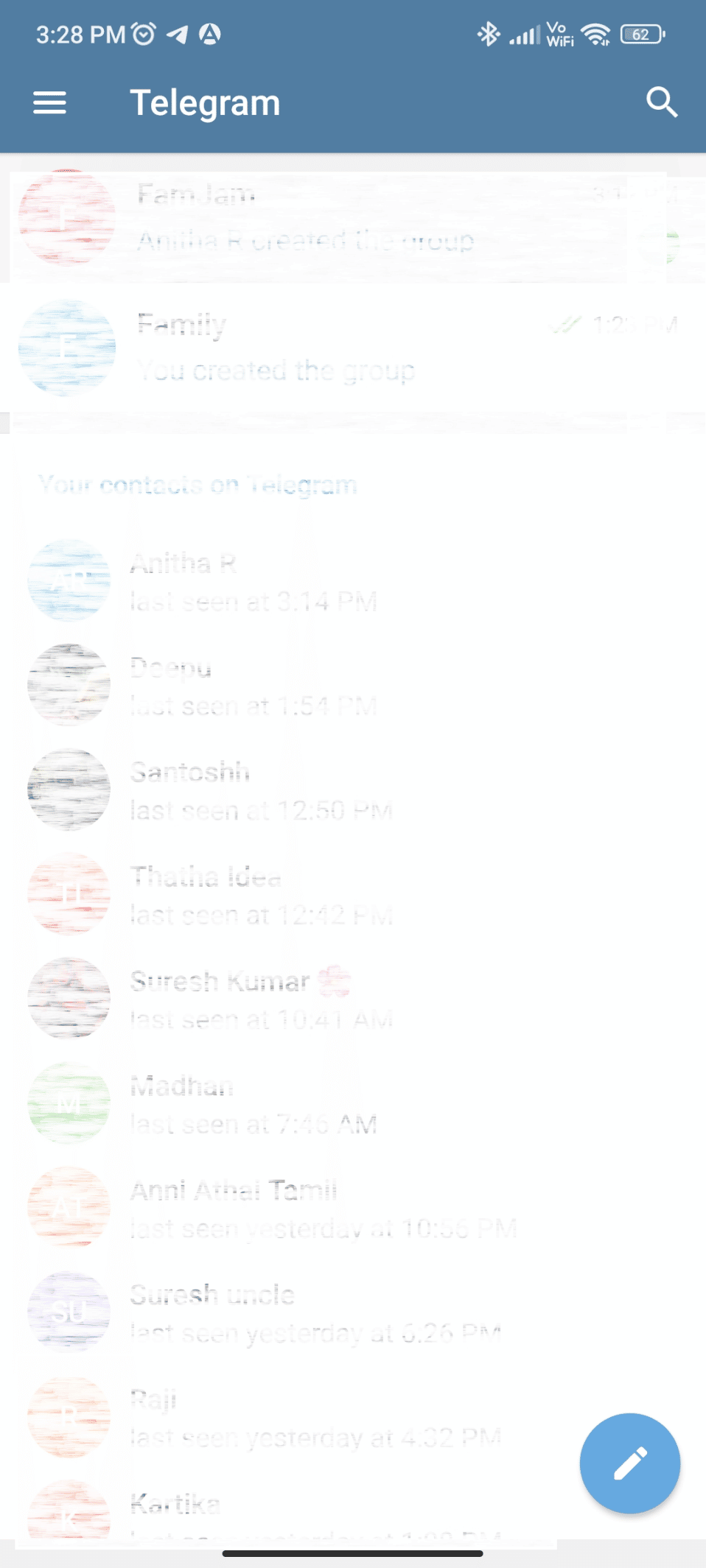
2. Pulse sobre el grupo para abrirlo.
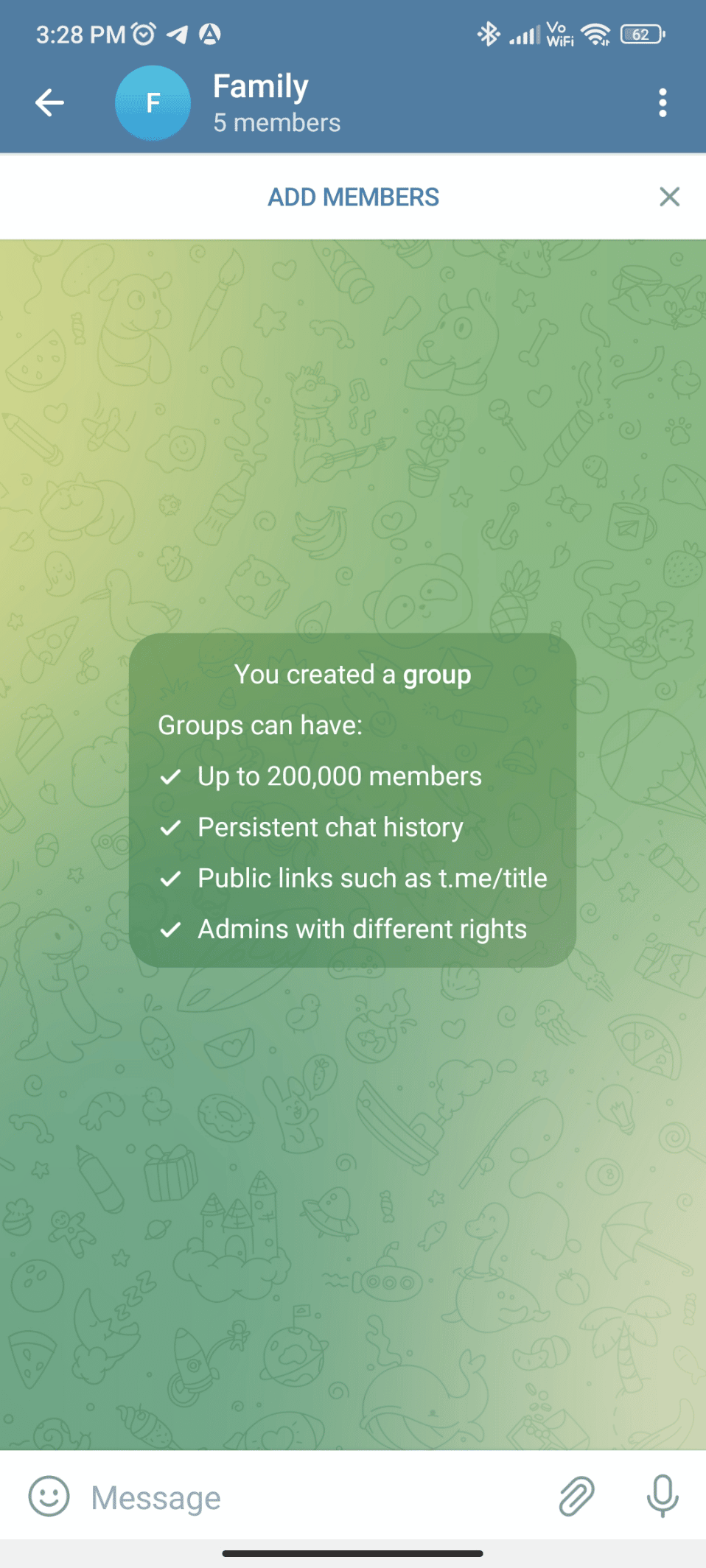
3. Toque Agregar miembros si es un grupo nuevo sin conversación.
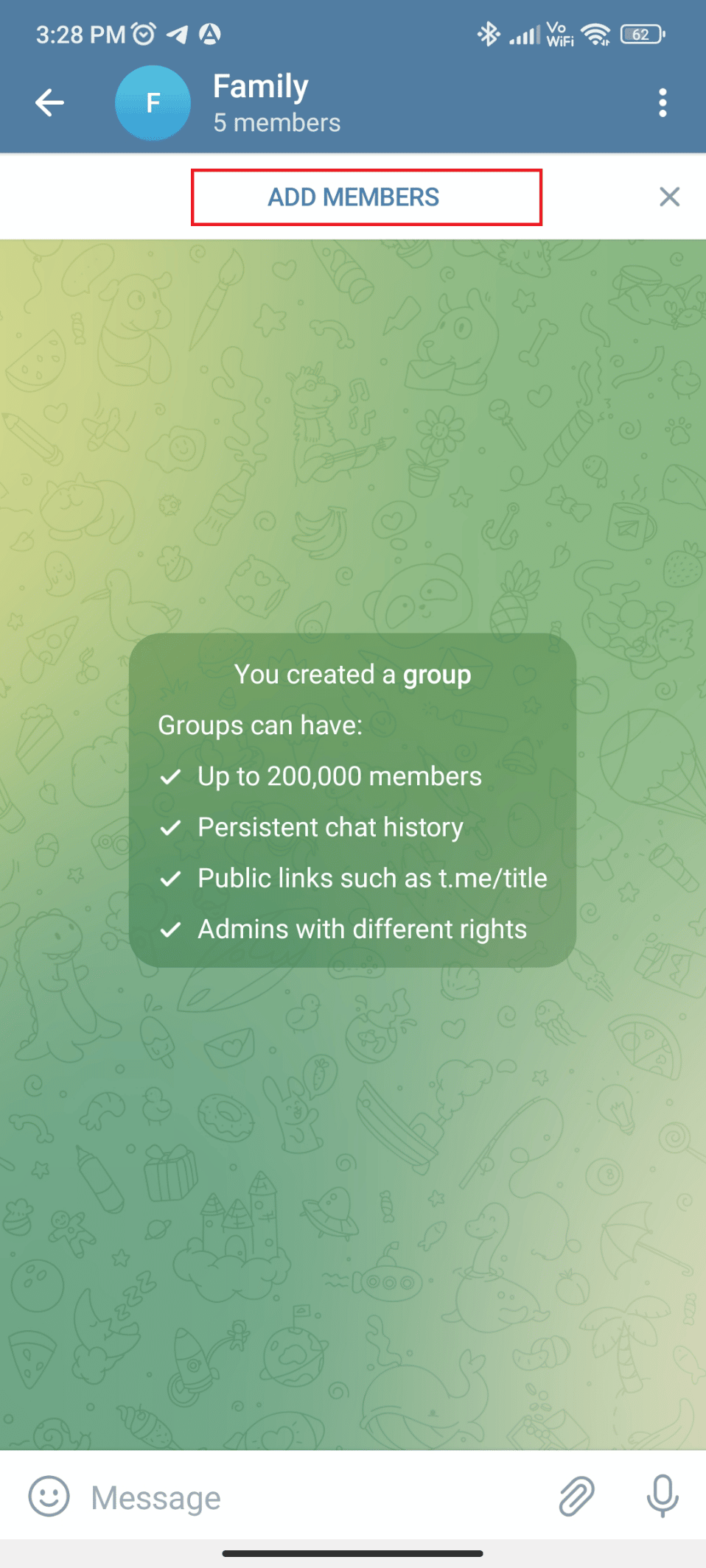
4. Si es un grupo antiguo, toque el nombre del grupo en la parte superior de la pantalla.
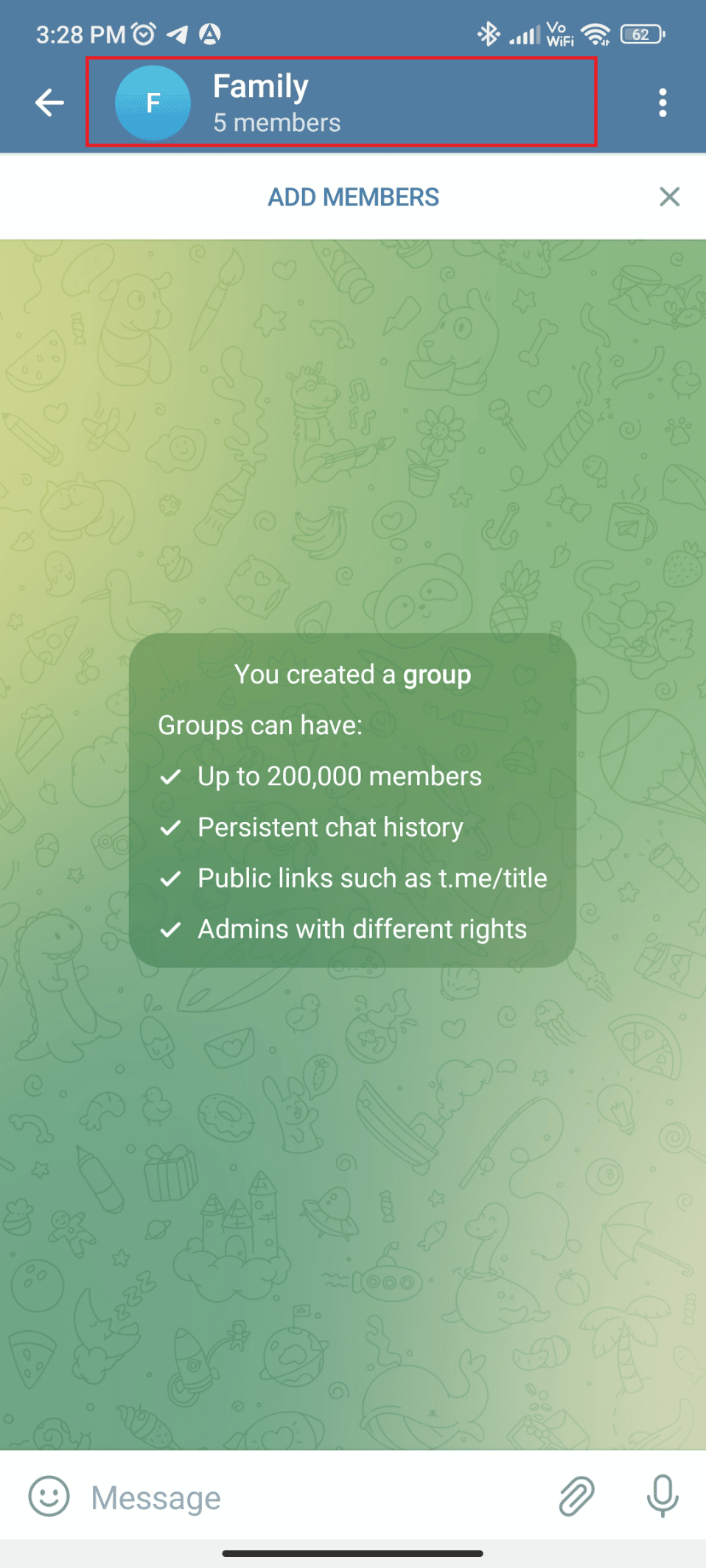
5. Toque Agregar miembros .
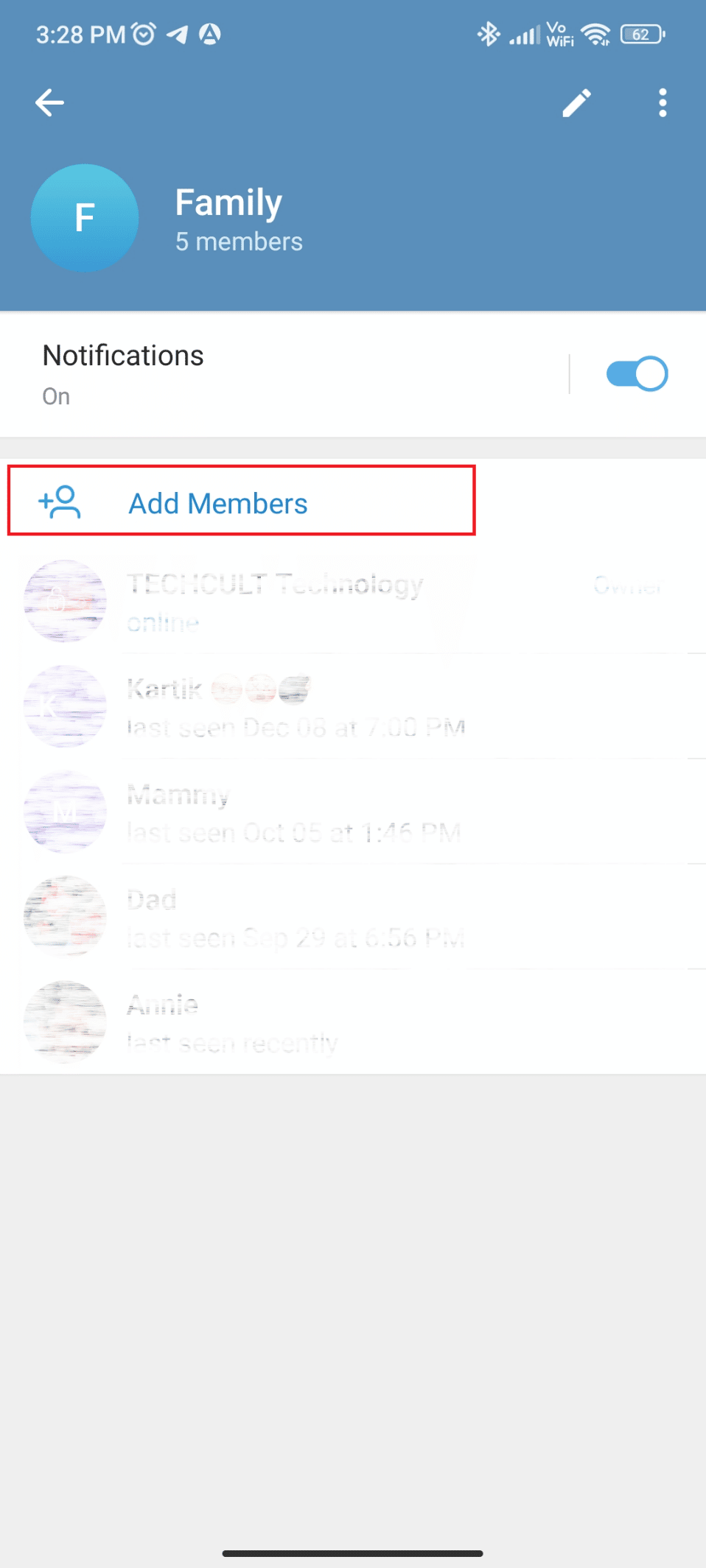
6. Seleccione los contactos que desea agregar.
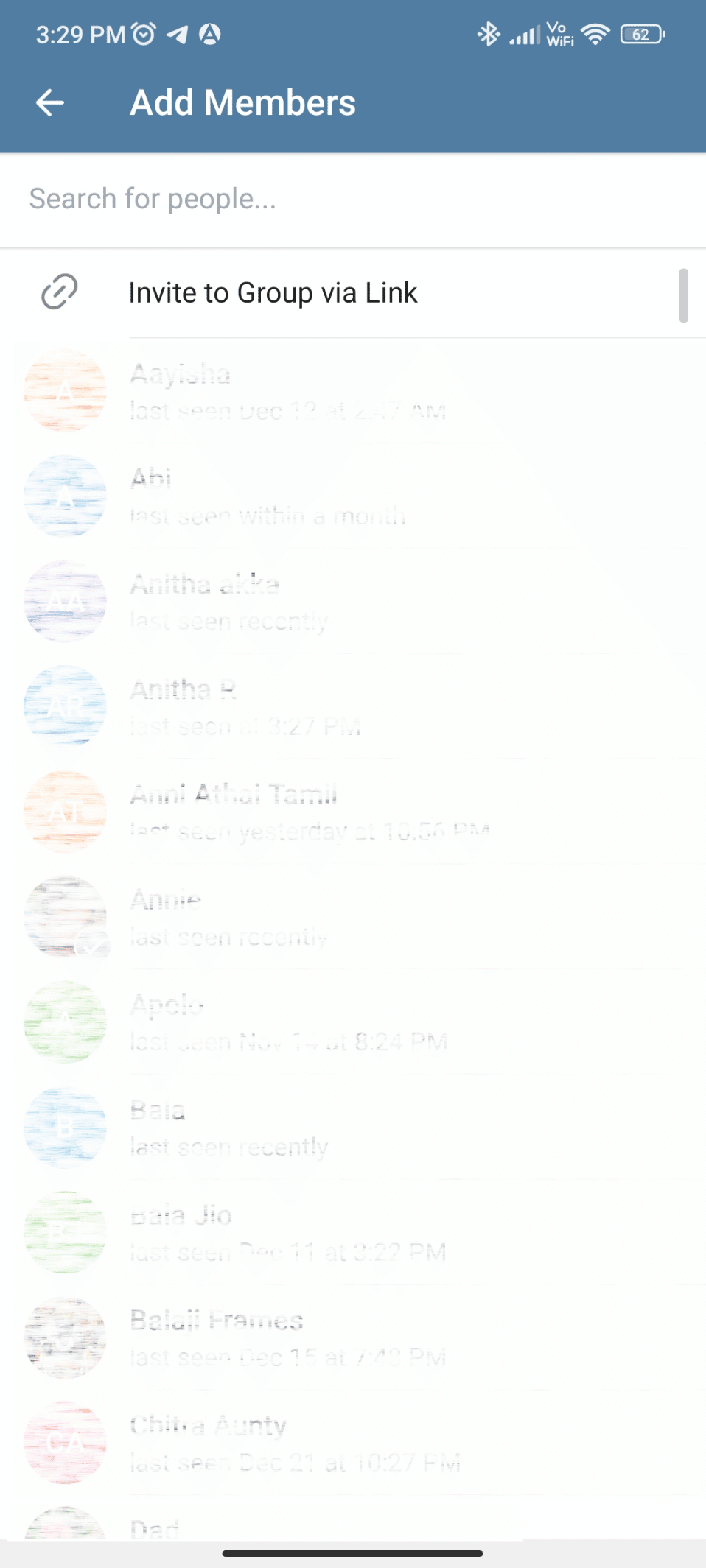
7. Toque el icono de marca en la parte inferior derecha de la pantalla.
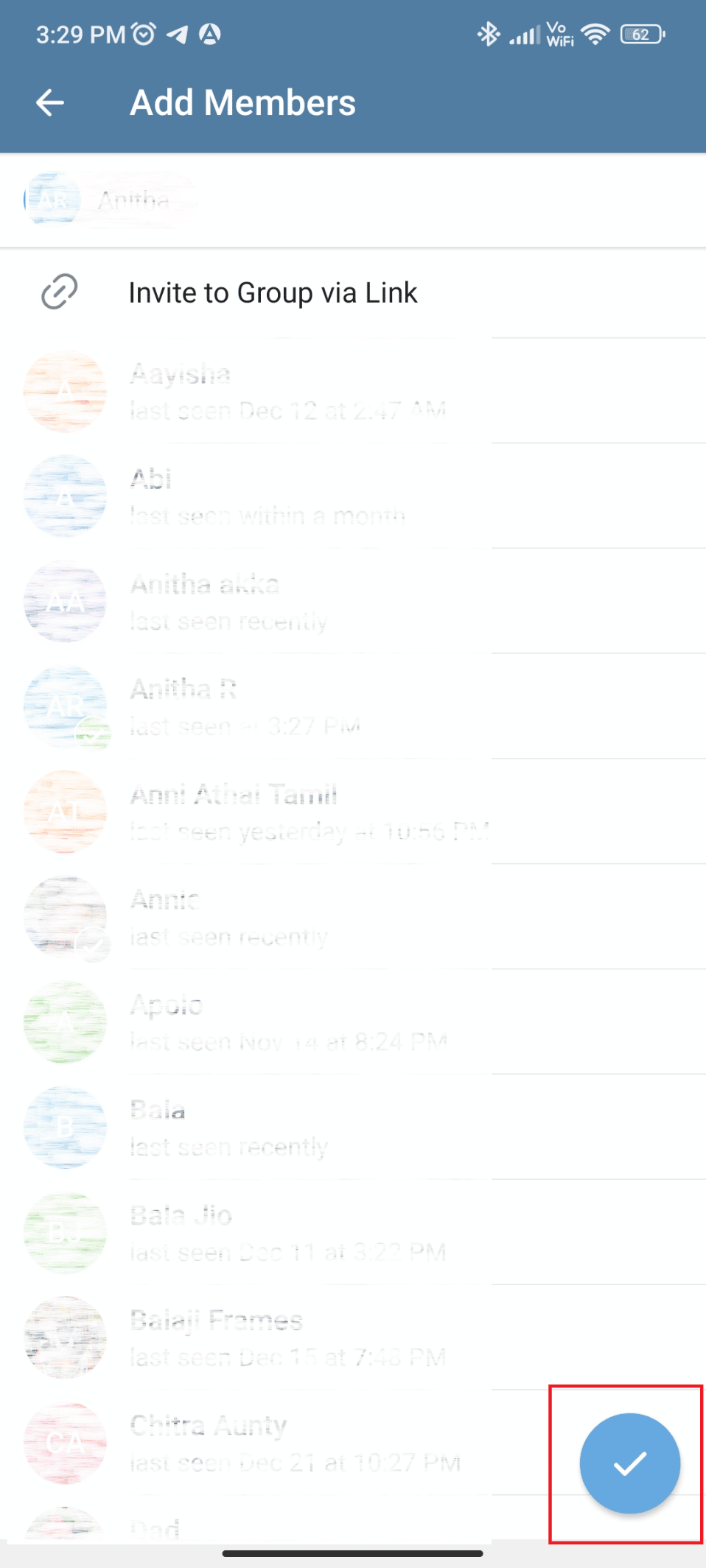
8. Toca la marca azul si quieres que el nuevo contacto vea los mensajes anteriores .
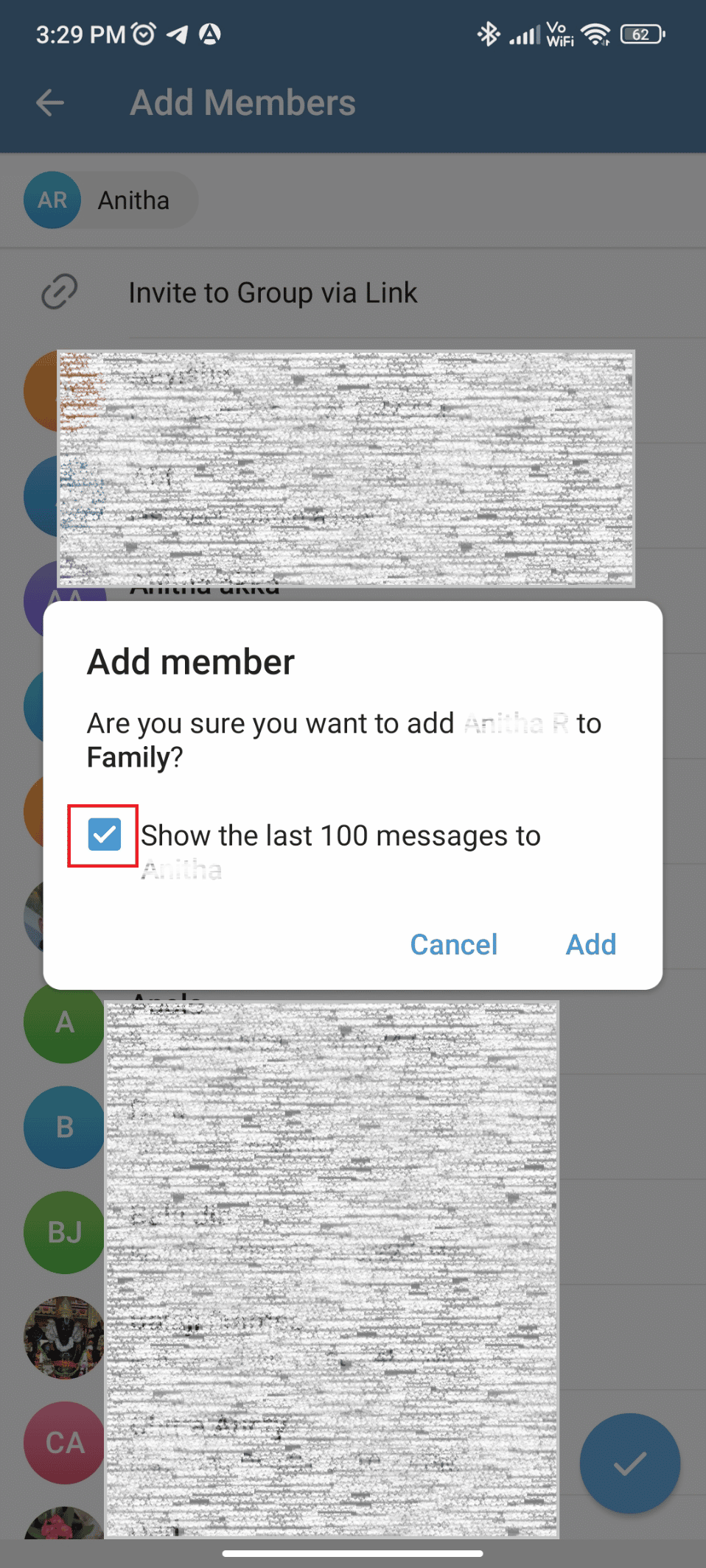
9. Toque Agregar y los nuevos miembros se agregarán al grupo.
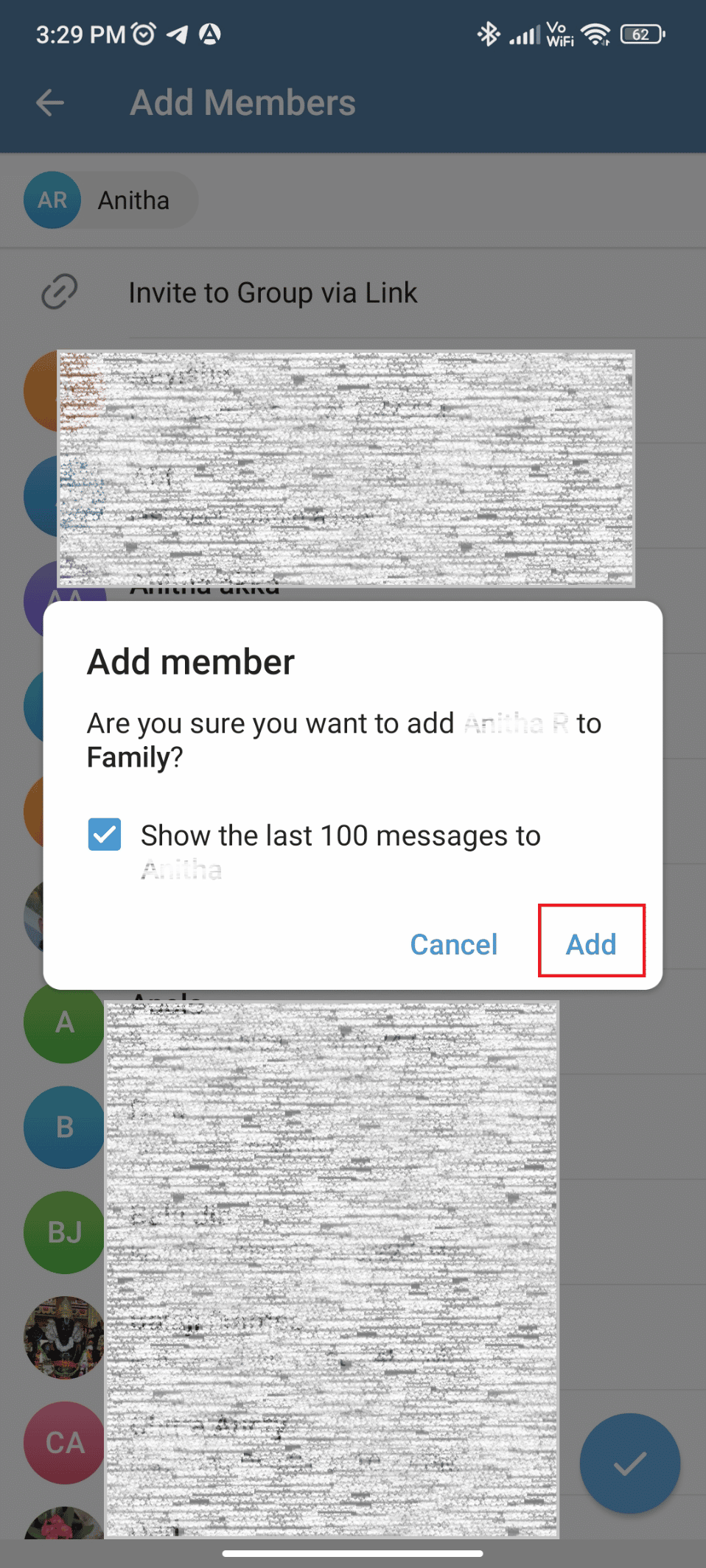
Ahora que ha entendido cómo agregar miembros a un grupo usando una aplicación móvil, también debería ver cómo agregar un miembro a un grupo usando una aplicación de escritorio.
Método 2: usar la aplicación de escritorio
Hemos enumerado los pasos que puede seguir para agregar miembros a un grupo mientras usa Telegram en su escritorio.
1. Abra la aplicación Telegram en su escritorio.
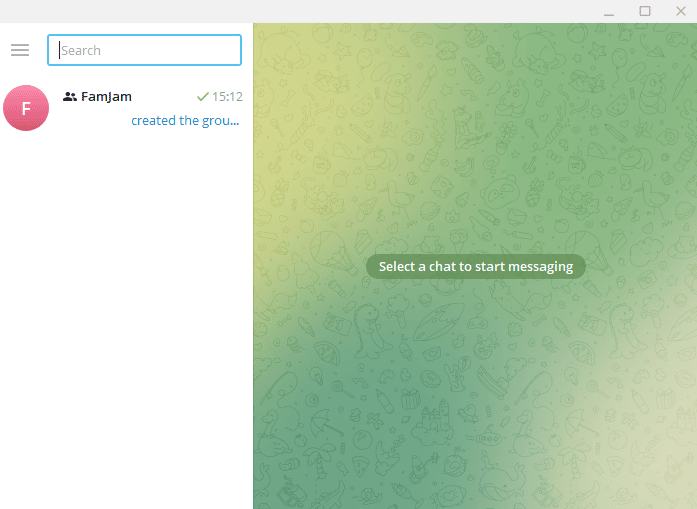
2. Haga clic en el grupo que ha creado.
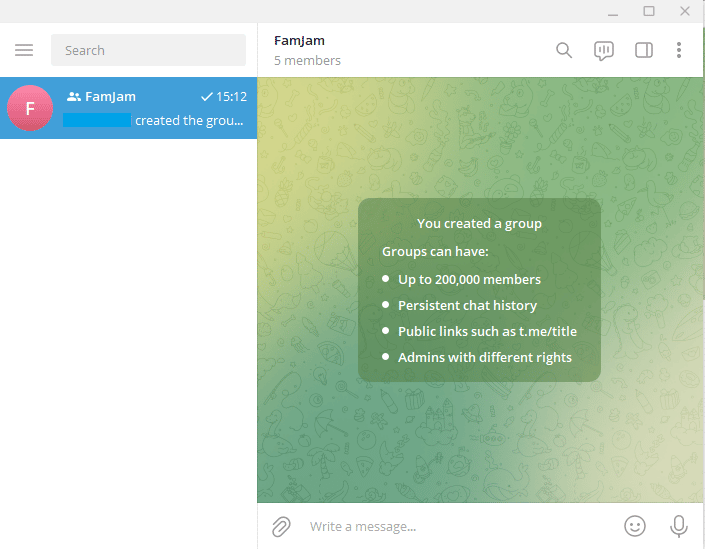
3. Haga clic en el tercer icono rectangular en la esquina superior derecha del grupo.
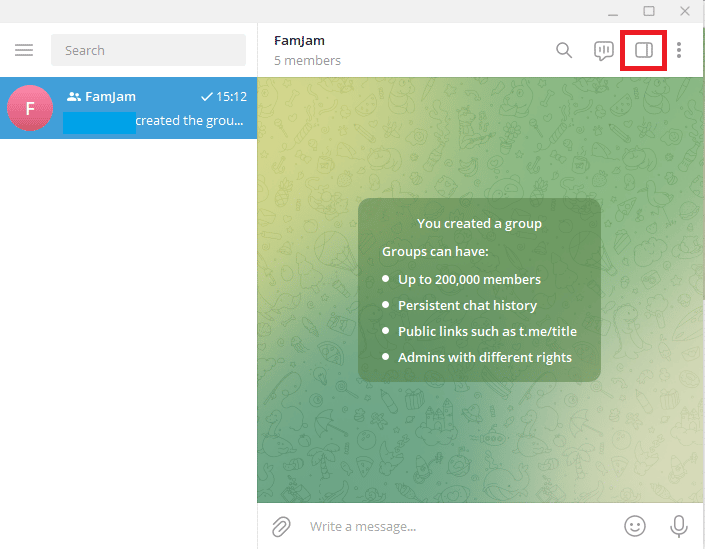
4. Se abrirá una pestaña extendida con los detalles del grupo.
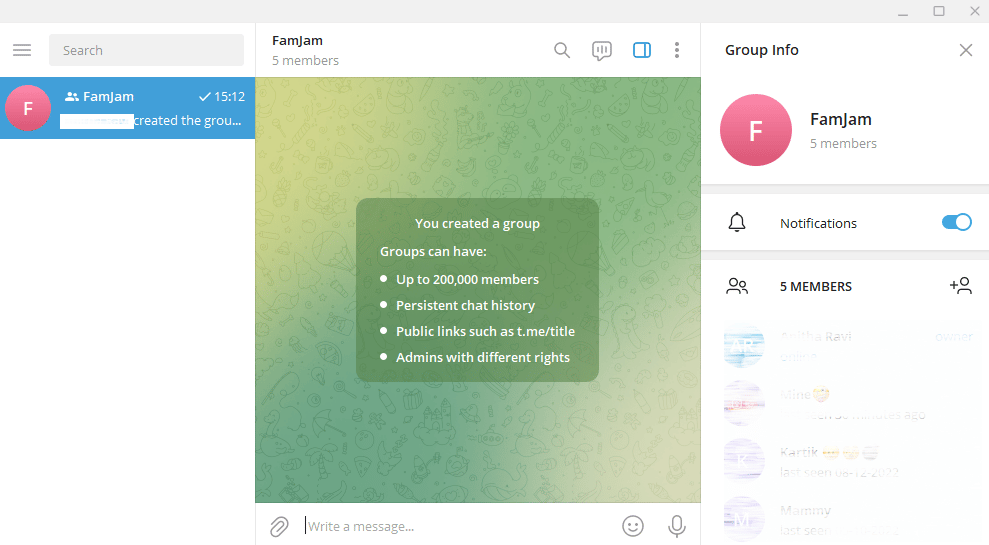
5. Haga clic en el ícono para agregar miembros .
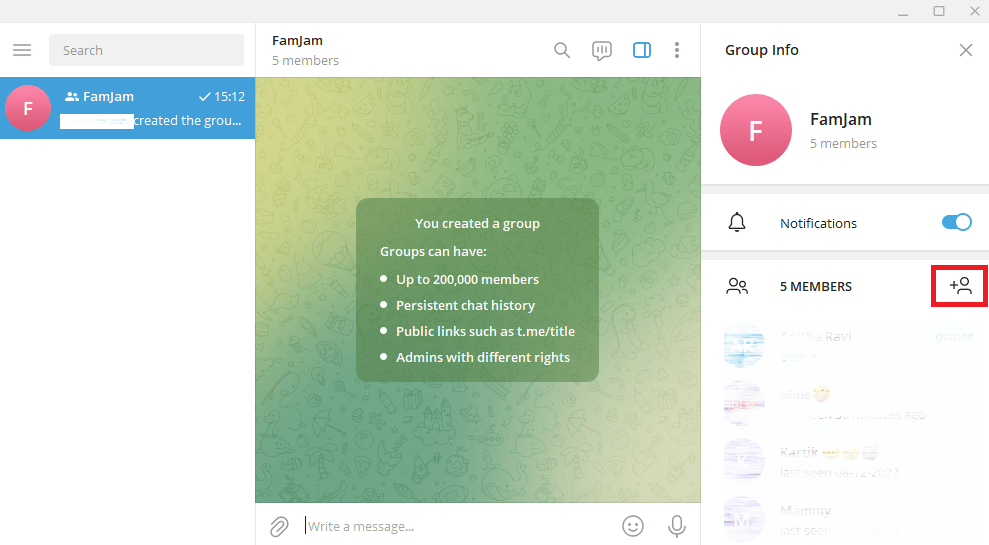
6. Seleccione los contactos que desea agregar y haga clic en Agregar .
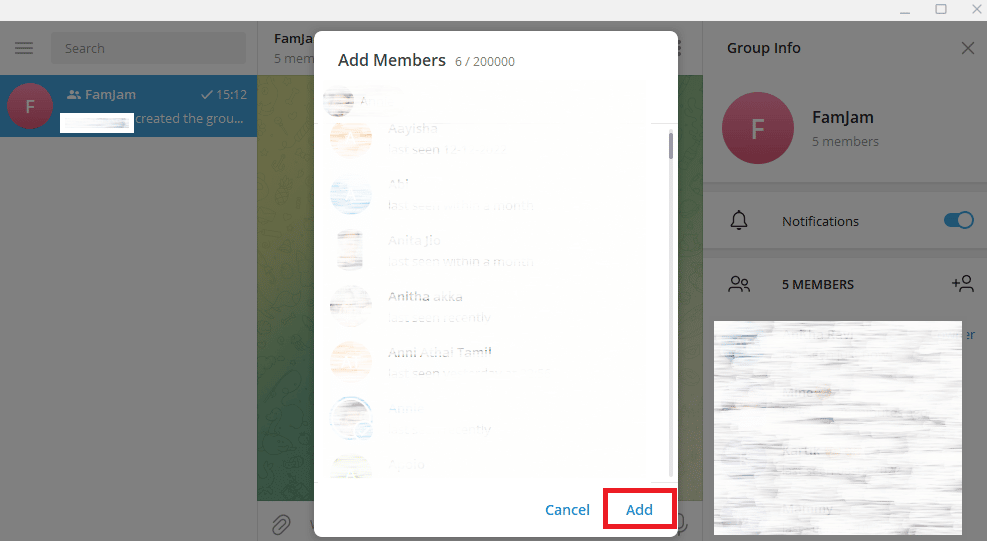
7. Haga clic en la marca azul si no desea compartir el historial de chat del grupo.
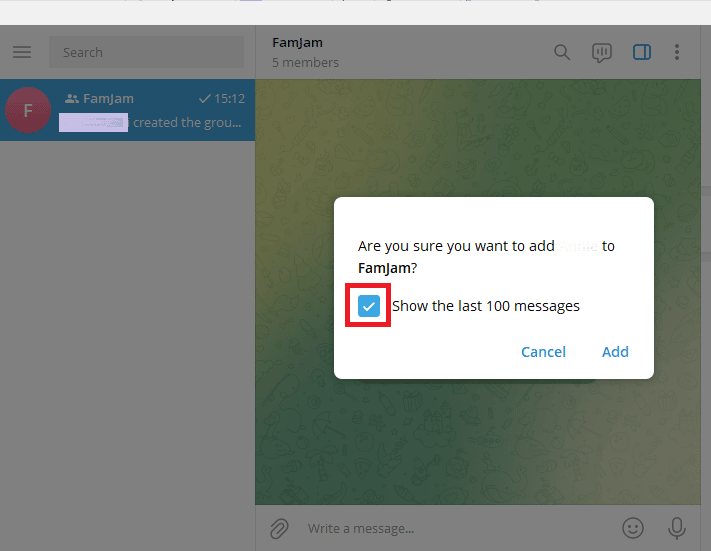
8. Los miembros seleccionados se agregarán al grupo.
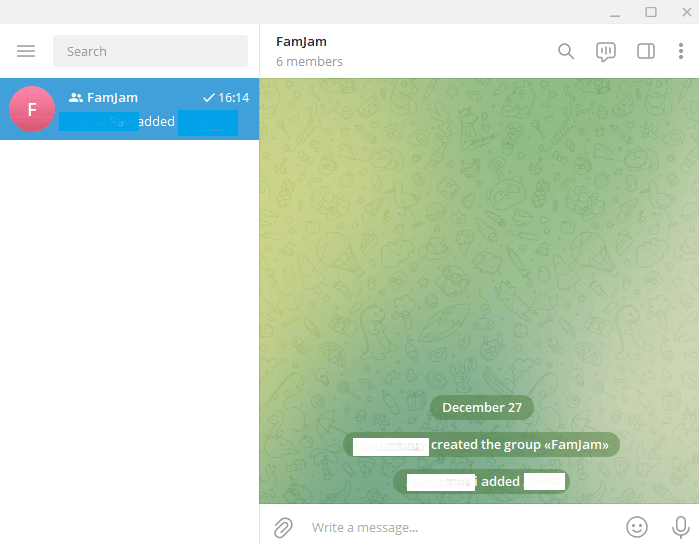
Agregar miembros a un grupo es una tarea simple, pero ¿qué sucede si desea eliminar a alguien del grupo? Si no conoce el grupo de Telegram y cómo crear uno, lea la sección a continuación.
¿Qué es un grupo de Telegram?
Telegram Group es una función que le permite formar un grupo de personas ya sea agregándolos como contactos o enviándoles una invitación para unirse al grupo. Los grupos de Telegram son mejores para tener conversaciones con amigos, familiares, colegas y empleados. Telegram permite a los usuarios agregar hasta 200.000 miembros. Esta aplicación también tiene una función que permite compartir de forma controlada el historial con los nuevos miembros del grupo. Procedamos a ver cómo crear un grupo de Telegram.
¿Cómo crear un grupo de Telegram?
Crear un grupo en Telegram es tan fácil como crear un grupo en cualquier otra aplicación de mensajería instantánea. Lea los pasos para ver cómo puede crear un grupo en Telegram.
Método 1: usar la aplicación móvil
A continuación se enumeran los pasos que puede seguir para crear un grupo en Telegram:
1. Abra la aplicación Telegram en su teléfono.
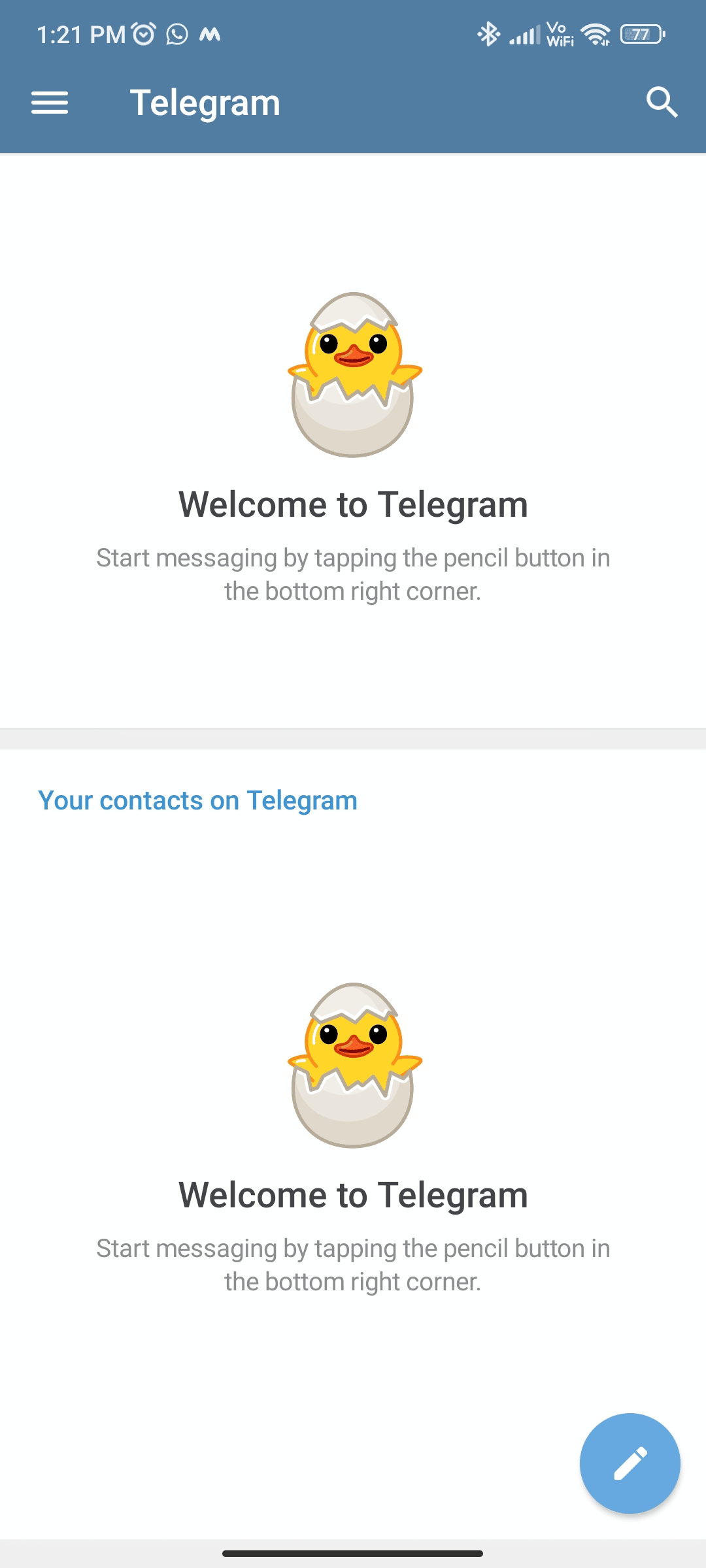
2. Toca el ícono del Lápiz en la parte inferior derecha de tu pantalla.
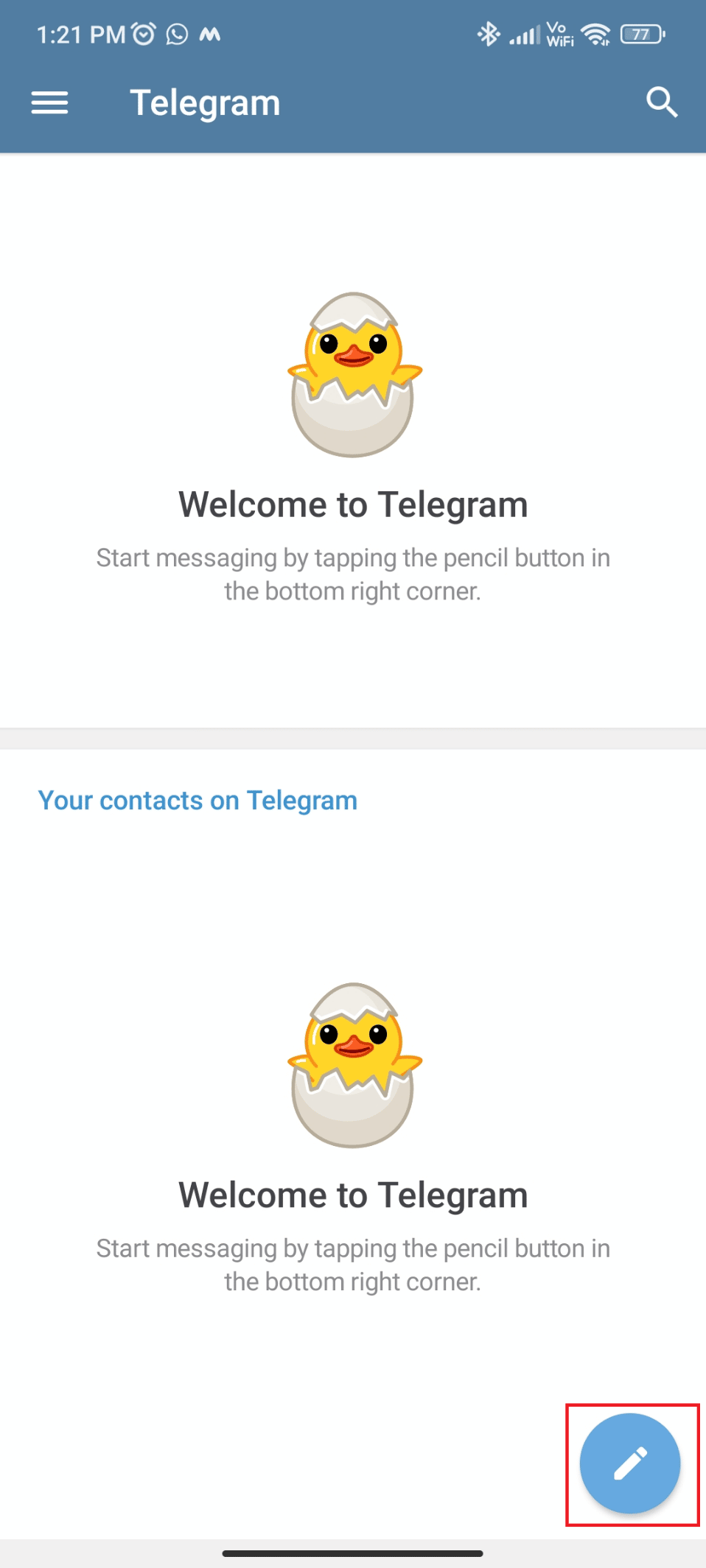
3. Toque en Nuevo grupo , la primera opción en la pantalla.
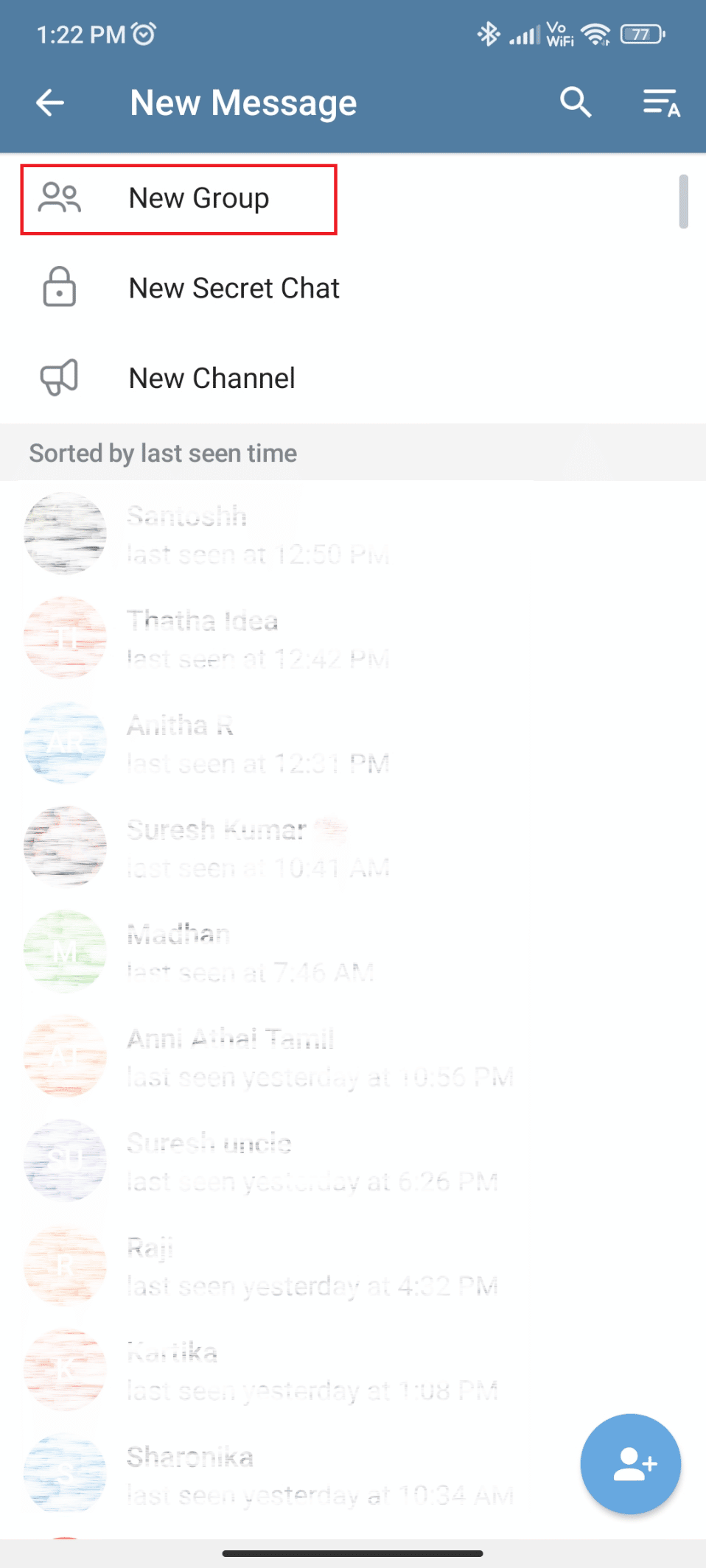
4. Seleccione los contactos que desea agregar al grupo.
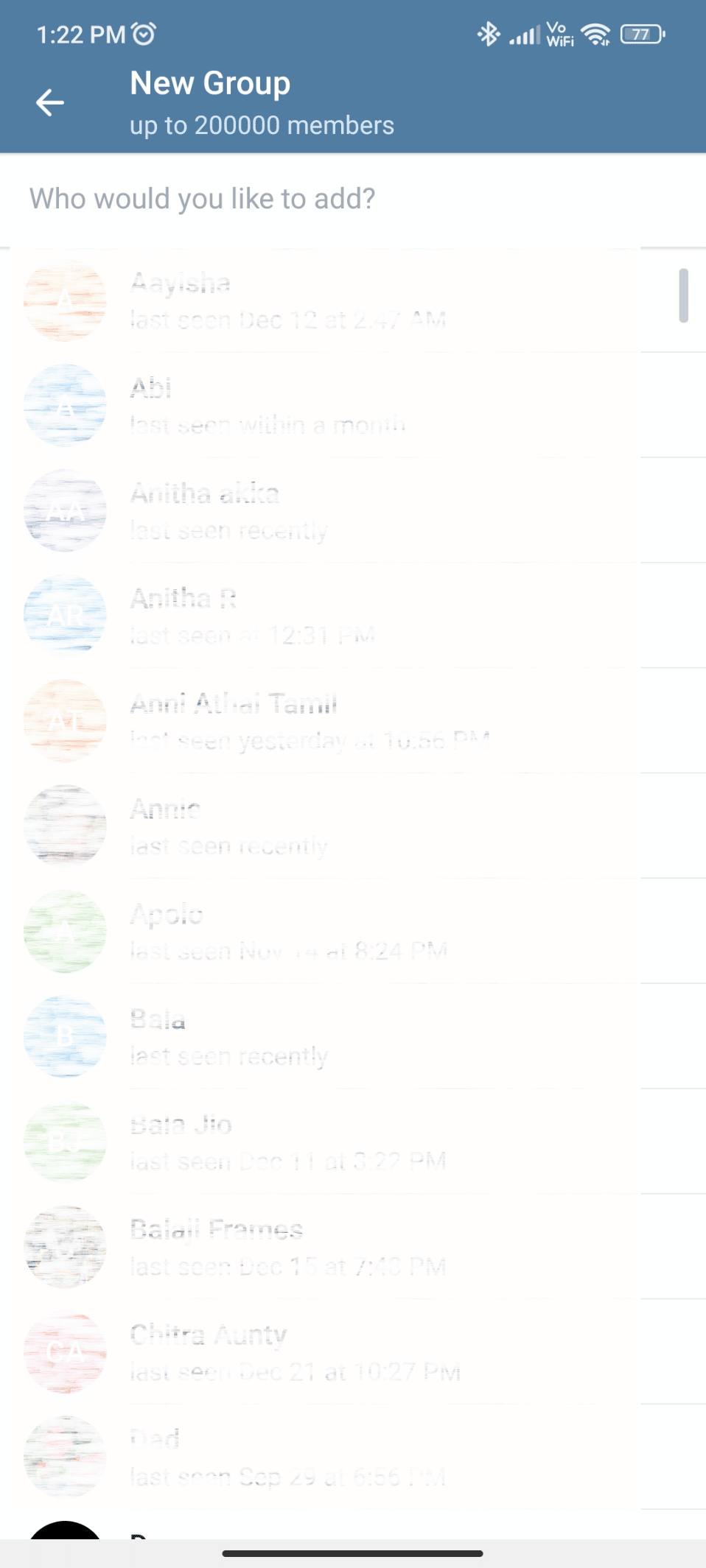
5. Ingrese el nombre del grupo y agregue una imagen para mostrar .
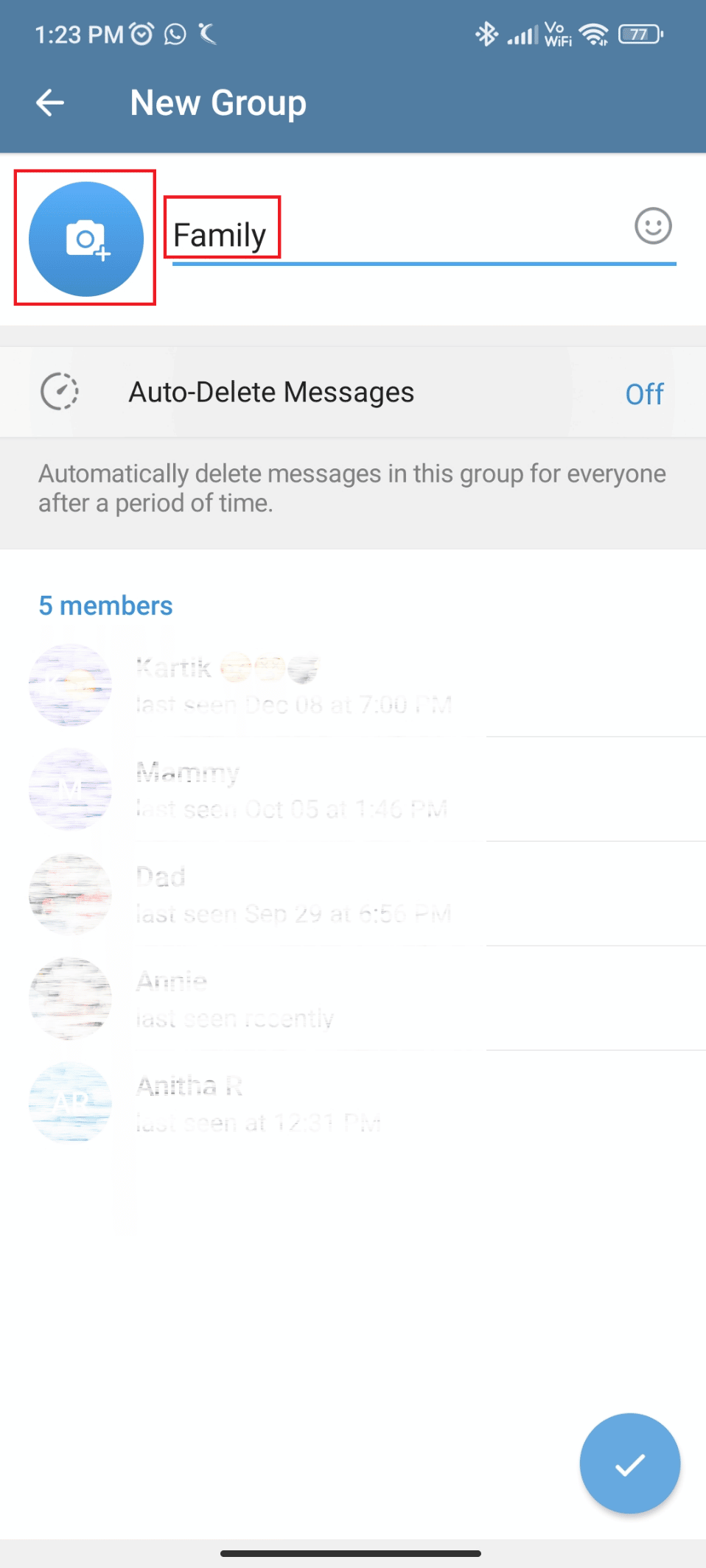
6. Toque el icono de marca en la parte inferior derecha de la pantalla.
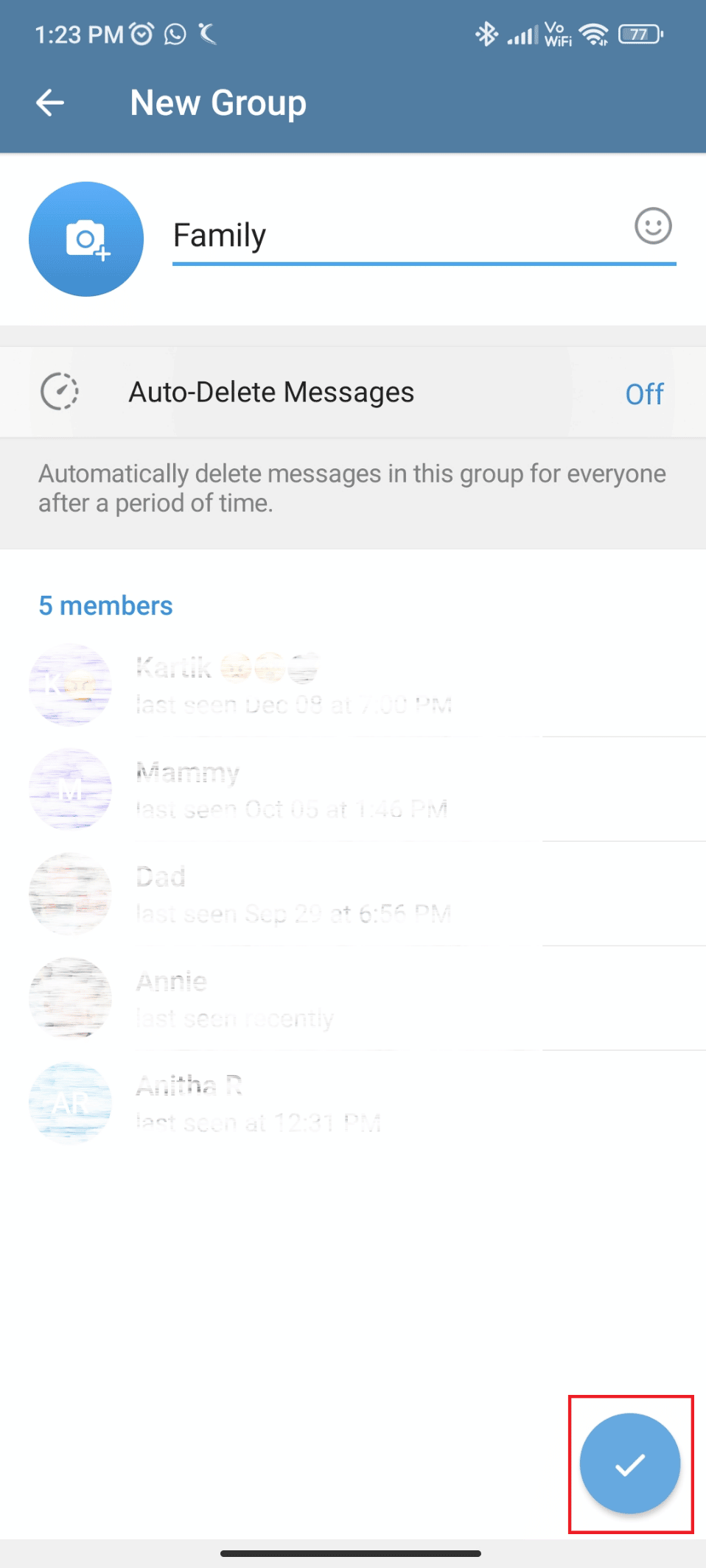
7. Puedes empezar a publicar en el grupo.
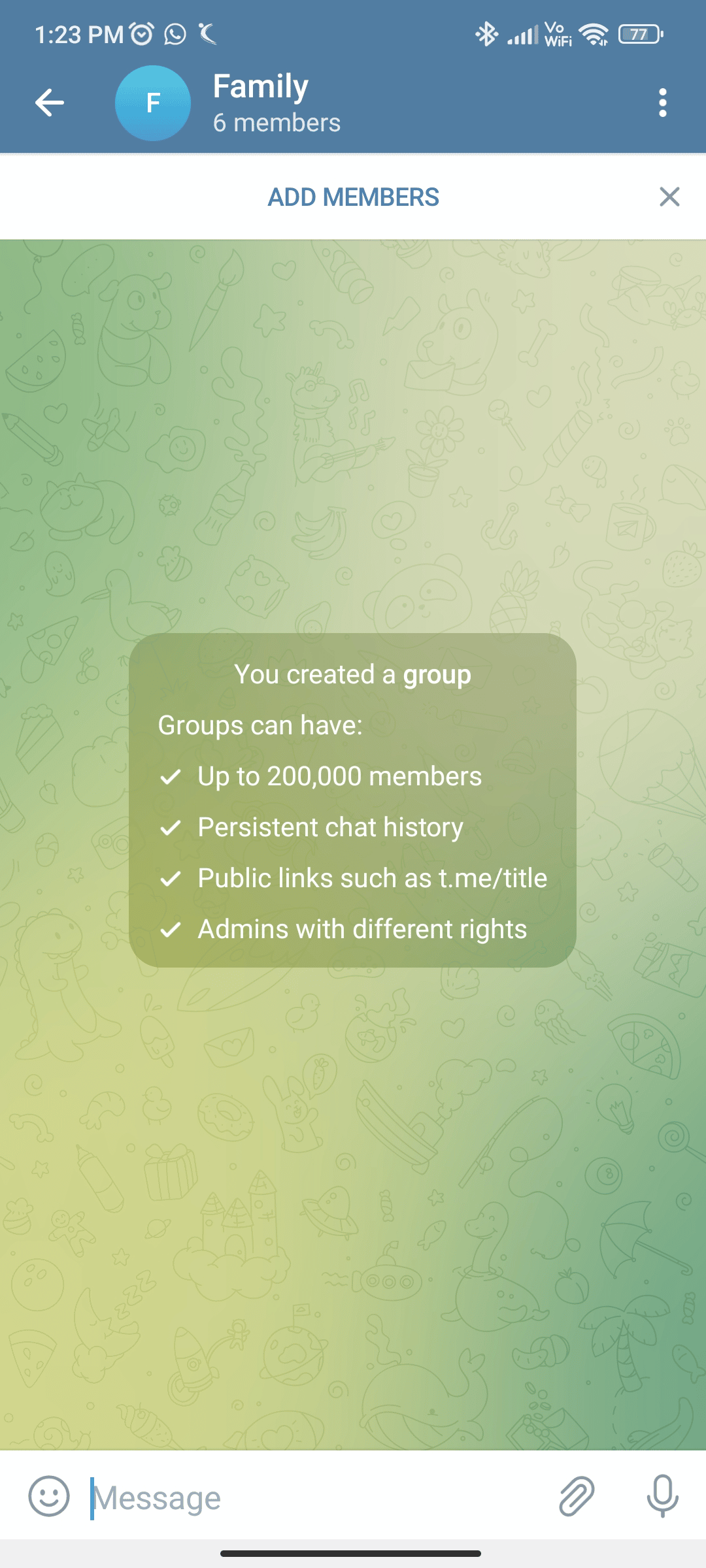
Así es como puedes crear un grupo de Telegram en tu teléfono. Ahora veremos cómo puede usar la aplicación de escritorio para crear un grupo.
Método 2: usar la aplicación de escritorio
Los pasos para esto se enumeran a continuación. Continúe leyendo para comprender los pasos y ver cómo puede crear un grupo en Telegram usando la aplicación de escritorio.
1. Abra la aplicación Telegram en su escritorio.
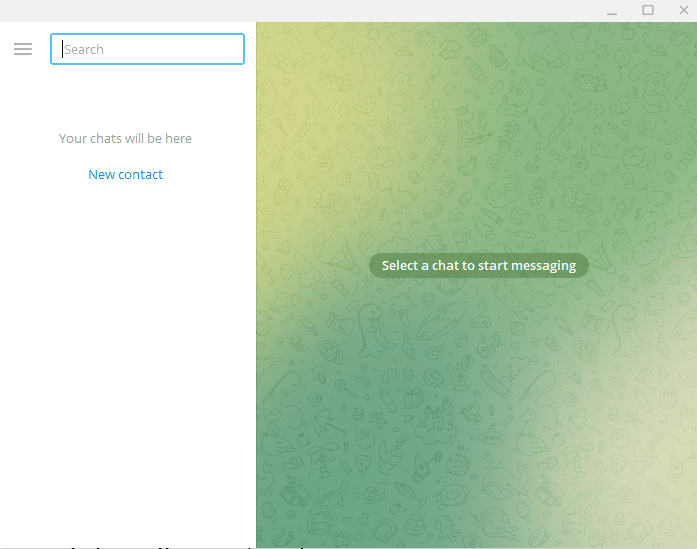
2. Haga clic en las tres líneas horizontales en la esquina superior izquierda de la aplicación.
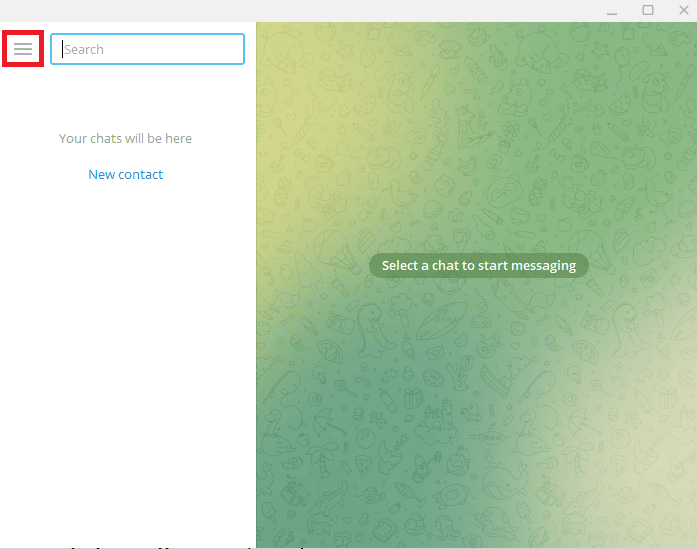
3. Haga clic en Nuevo grupo .
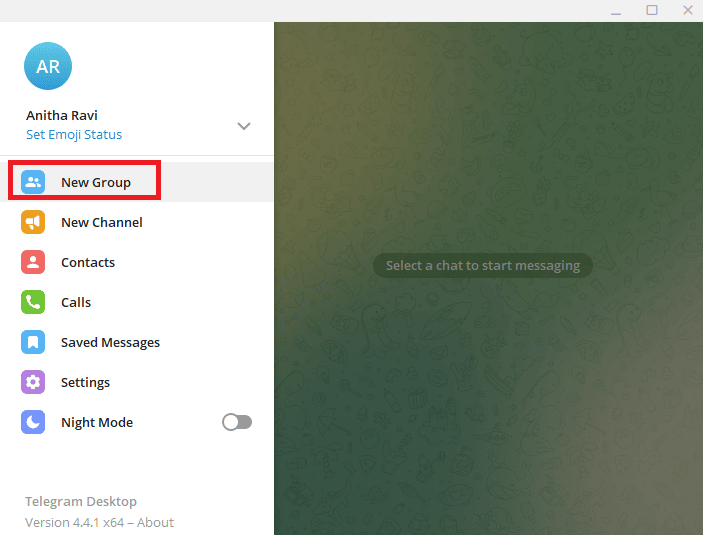
4. Ingrese el nombre del grupo y agregue una imagen para mostrar .
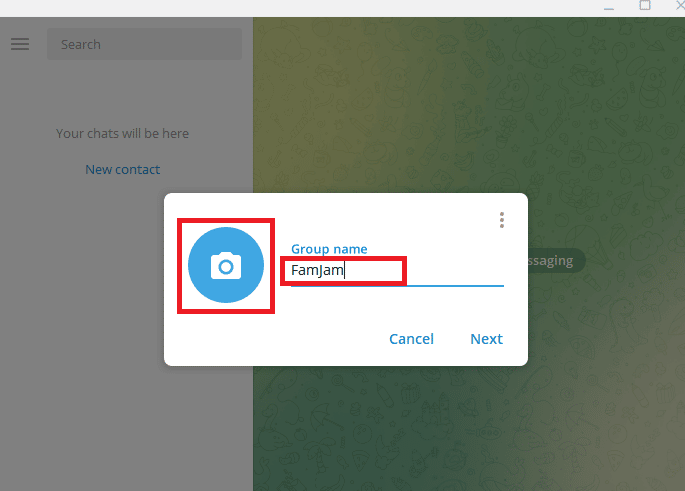
5. Seleccione los contactos que desea agregar al grupo.
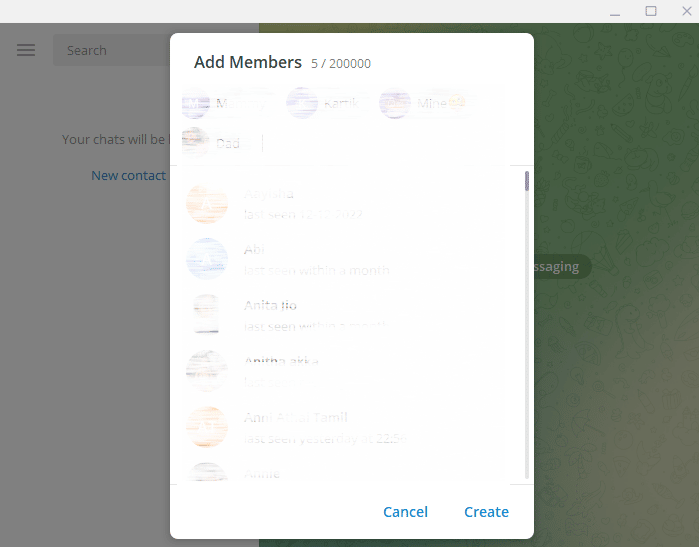
6. Haga clic en Crear .
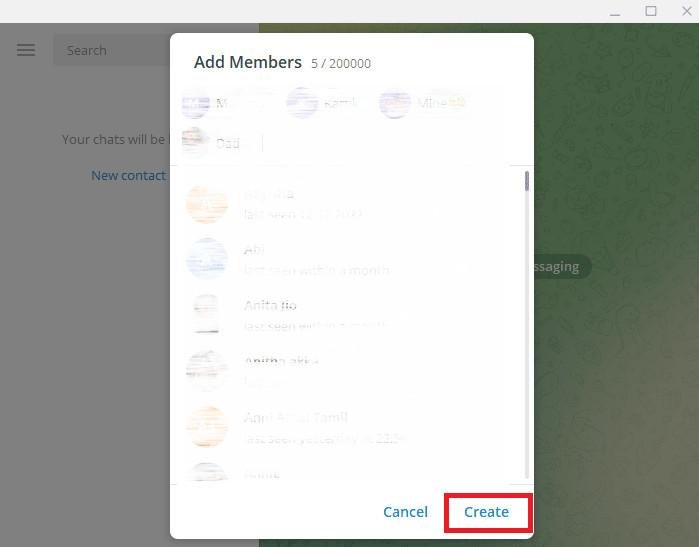
7. Puede comenzar a usar el grupo para publicar sus mensajes.

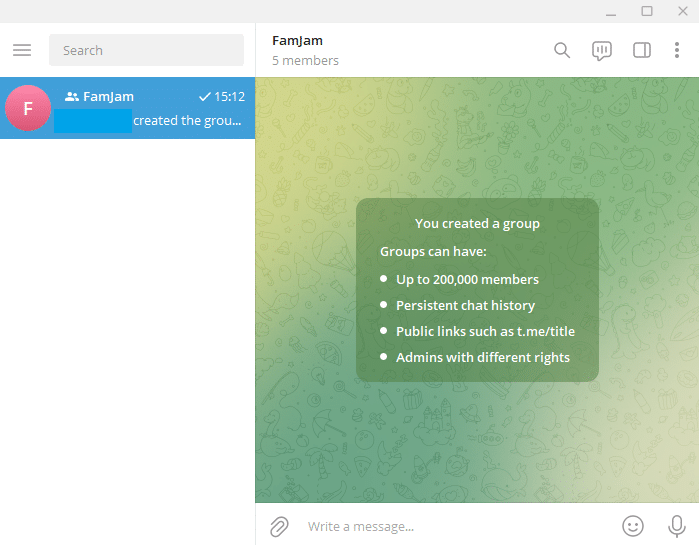
Estos fueron los pasos sobre cómo crear un grupo de Telegram usando una aplicación de escritorio. A continuación veremos cómo eliminar un grupo.
Lea también: ¿Puedes hacer un chat grupal en Tiktok?
¿Cómo eliminar un grupo de Telegram?
Los pasos para eliminar un grupo de Telegram se enumeran a continuación.
Método 1: usar la aplicación móvil
Siga los pasos mencionados a continuación para eliminar un grupo en Telegram.
1. Abra el grupo que desea eliminar en la aplicación Telegram.
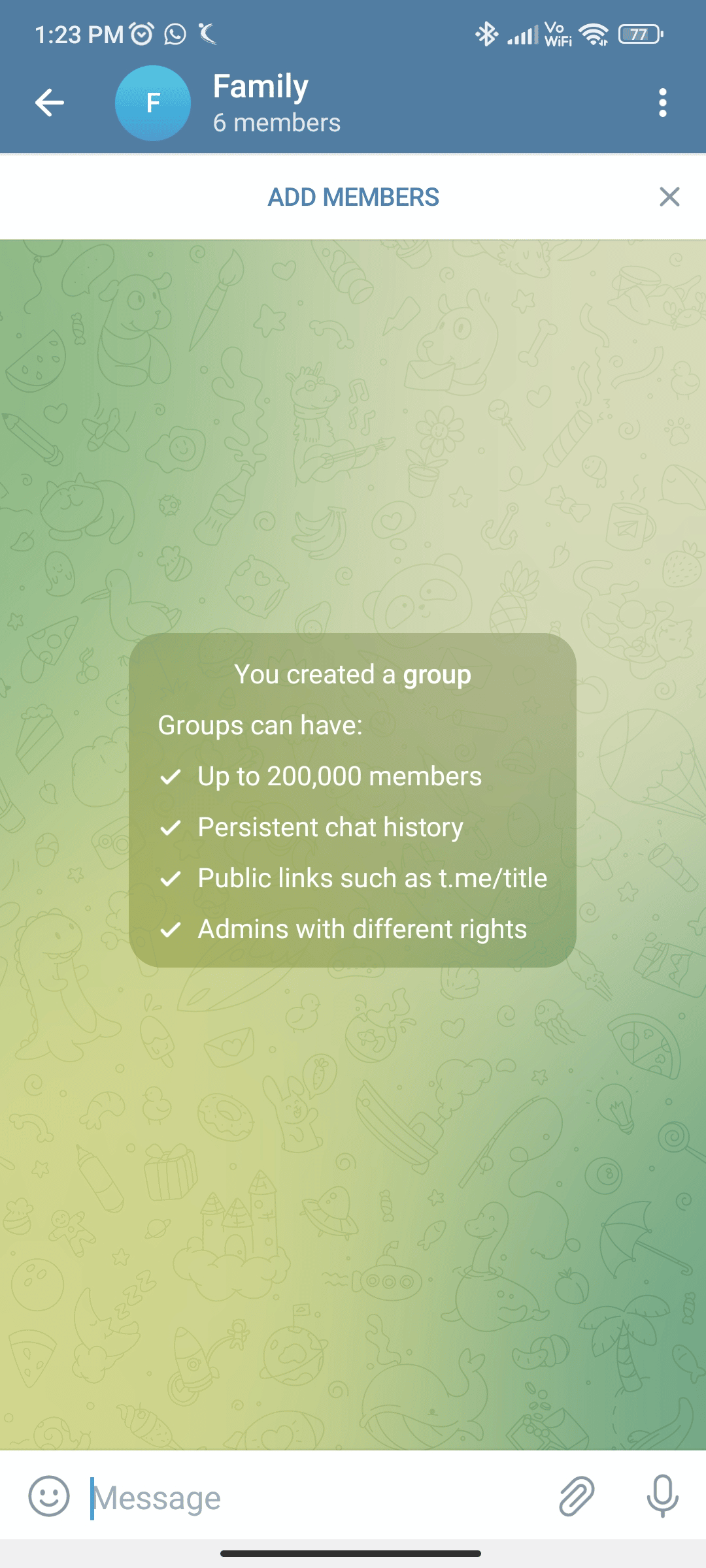
2. Toque los tres puntos verticales en la esquina superior derecha de la pantalla.
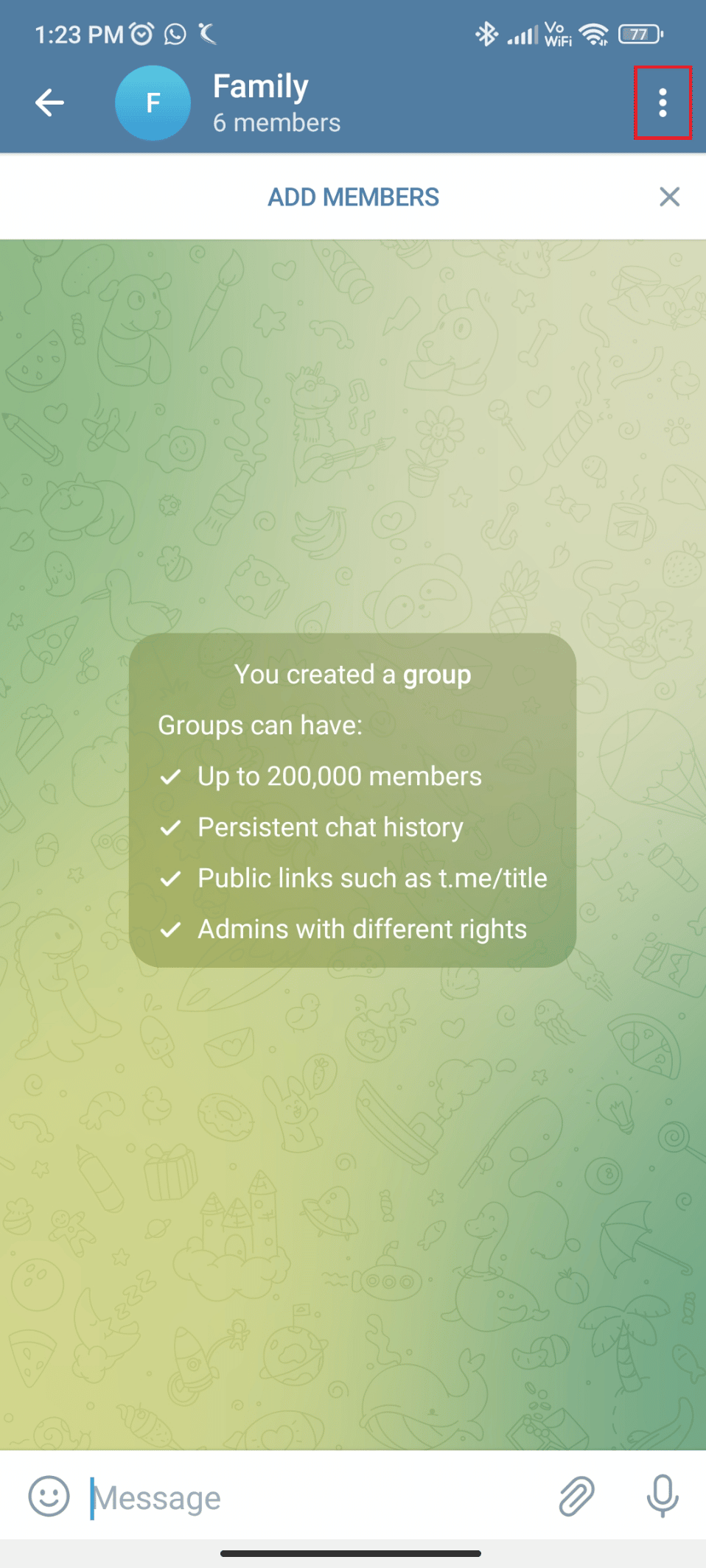
3. Pulse en Eliminar y abandonar el grupo .
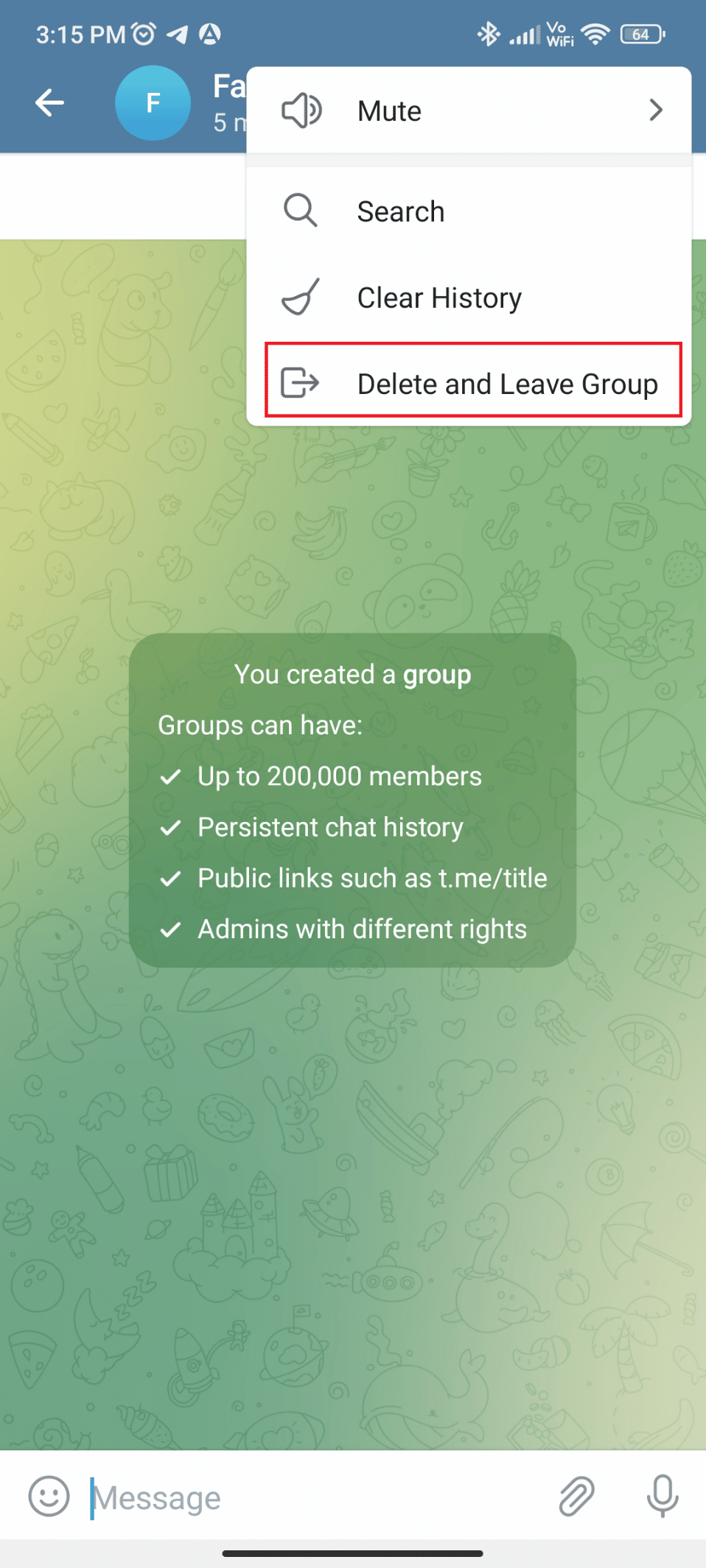
4. Toque la casilla de verificación para eliminar el grupo para todos los miembros o déjelo como está para eliminarlo usted mismo.
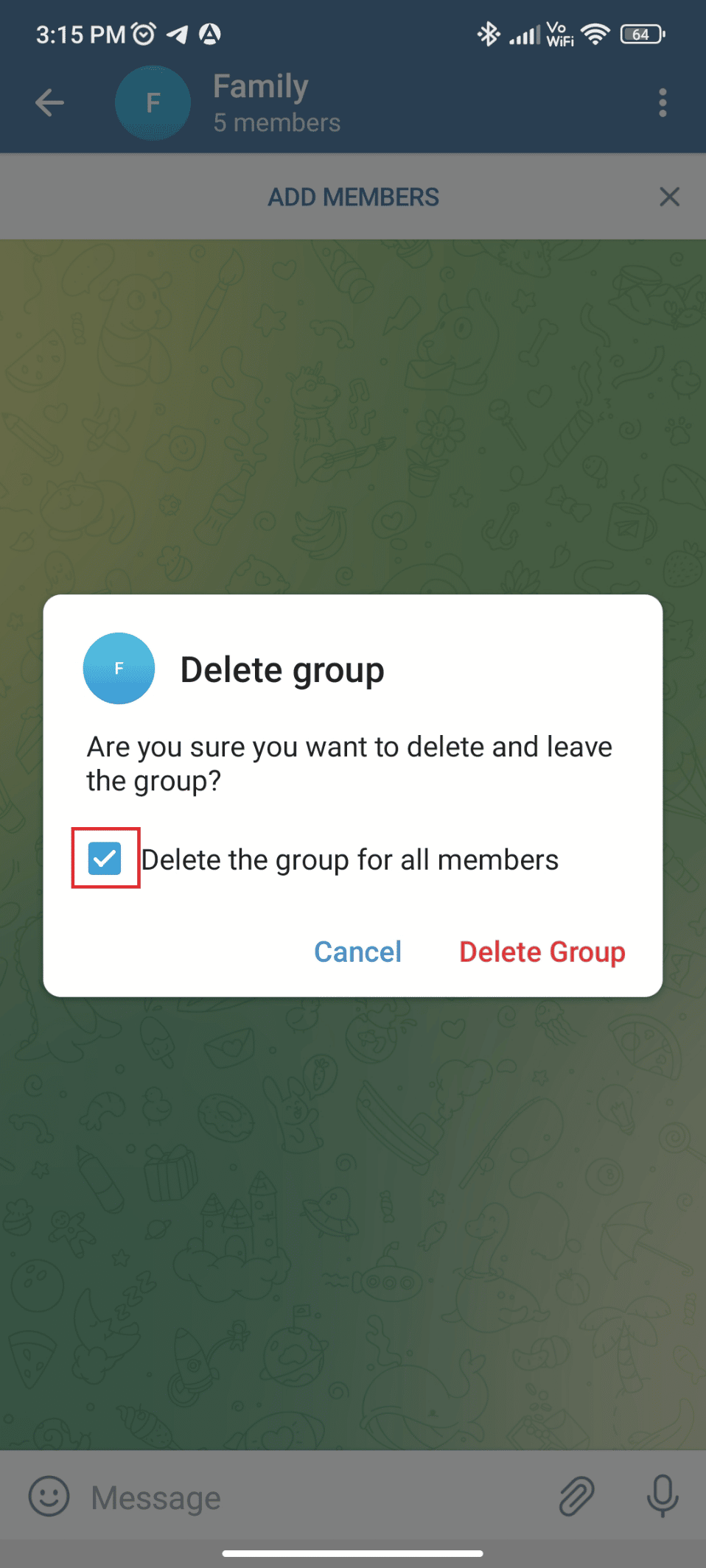
5. Pulse en Eliminar grupo .
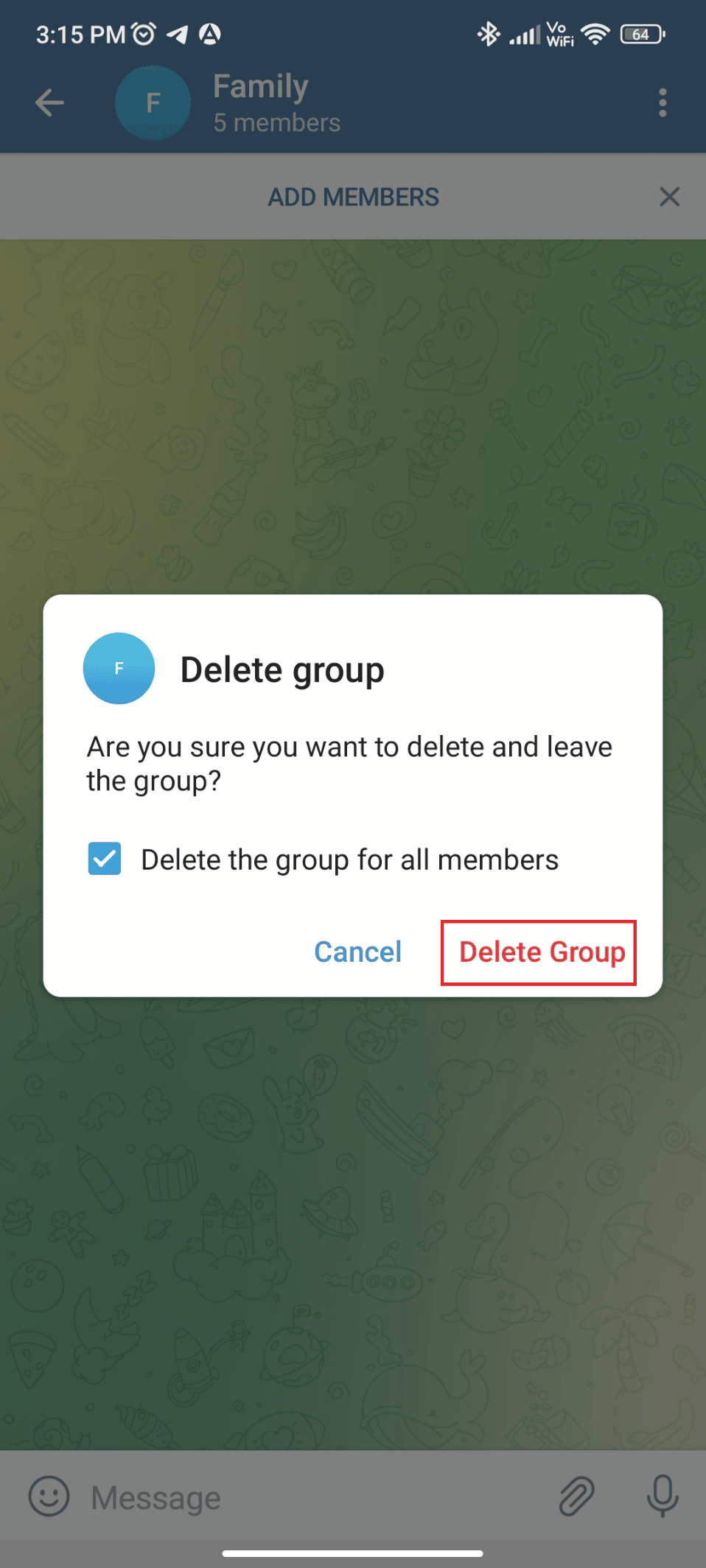
Estos fueron los pasos para eliminar un grupo en Telegram usando una aplicación móvil. Ahora veremos cómo puede hacerlo usando una aplicación de escritorio.
Método 2: usar la aplicación de escritorio
Puede seguir los pasos mencionados a continuación para eliminar un grupo en Telegram.
1. Abra el grupo que desea eliminar en la aplicación Telegram Desktop.
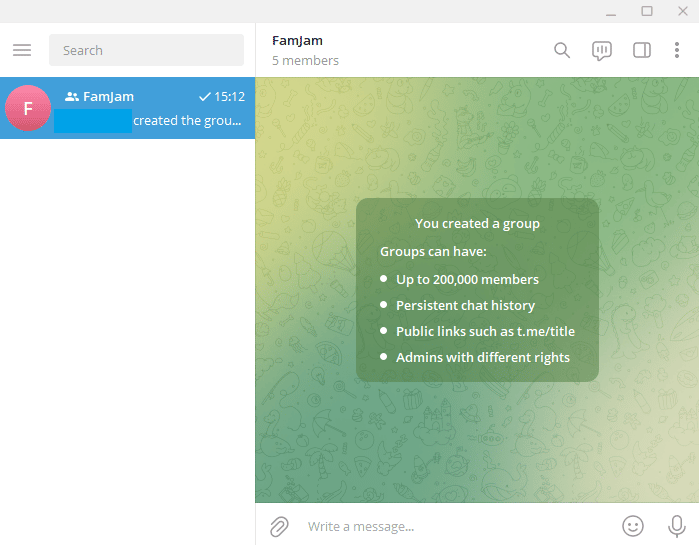
2. Haga clic en los tres puntos verticales en la esquina superior derecha de la aplicación.
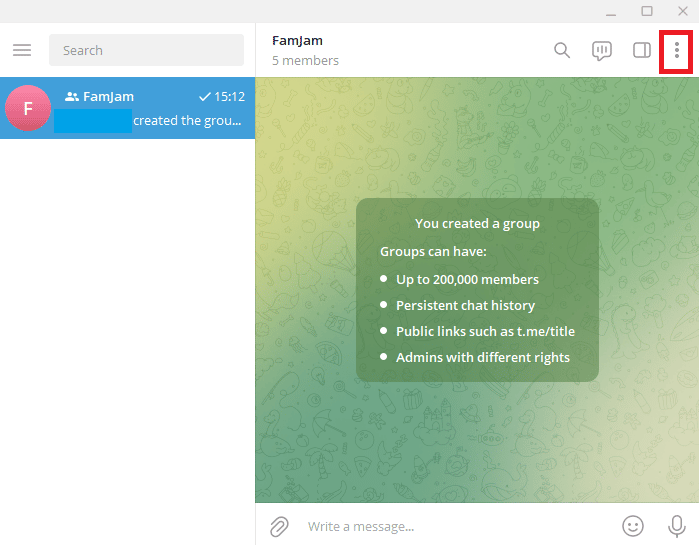
3. Haga clic en Eliminar y Salir para eliminar el grupo.
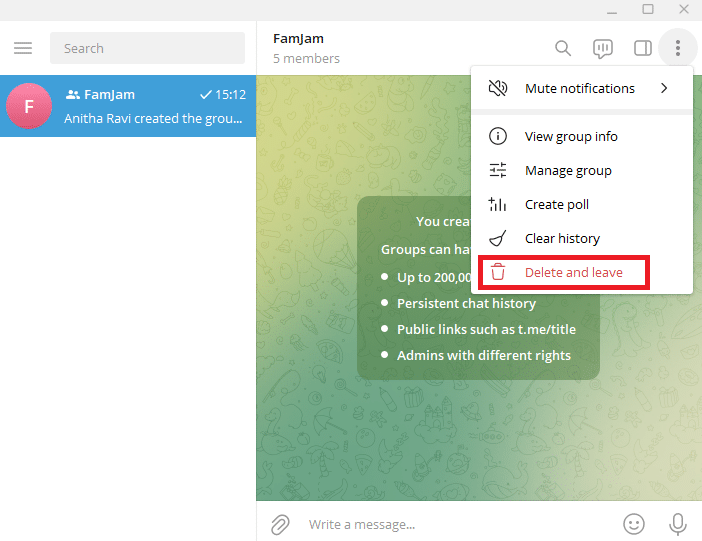
4. Haga clic en la casilla de verificación para eliminar el grupo para todos los miembros o déjelo como está para eliminarlo usted mismo.
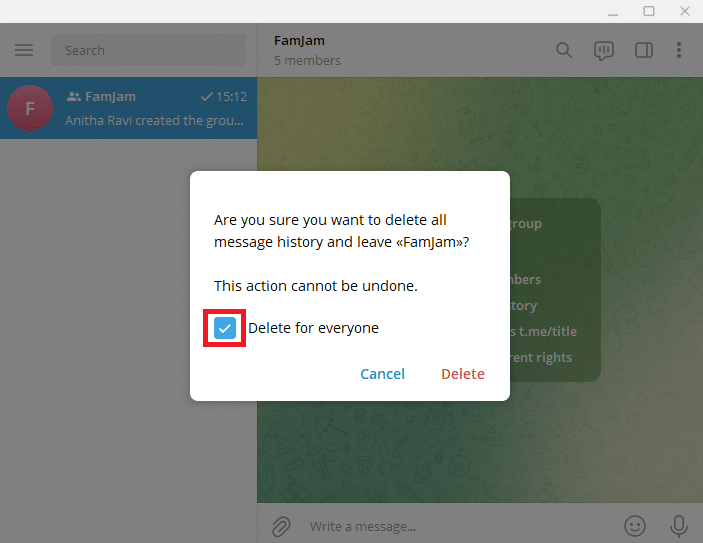
5. Haga clic en Eliminar grupo .
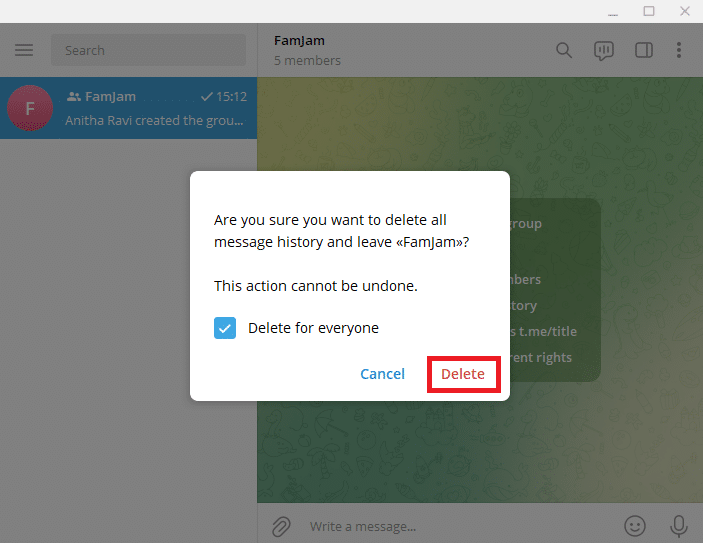
Ahora que ha aprendido sobre cómo crear y eliminar un grupo y cómo agregar miembros en el grupo de Telegram, ahora procederemos a ver cómo eliminar a alguien de un grupo.
Lea también: ¿Cómo se elimina un grupo en FaceTime?
¿Cómo eliminar miembros del grupo de Telegram?
Hay situaciones en las que tienes que eliminar a algunos miembros del grupo de Telegram. Si no tiene idea de cómo eliminar a un miembro de un grupo, puede leer esta sección del artículo.
Método 1: usar la aplicación móvil
A continuación se enumeran los pasos para eliminar a un miembro de un grupo en la aplicación móvil de Telegram.
1. Abra el grupo de Telegram en el que desea eliminar un miembro.
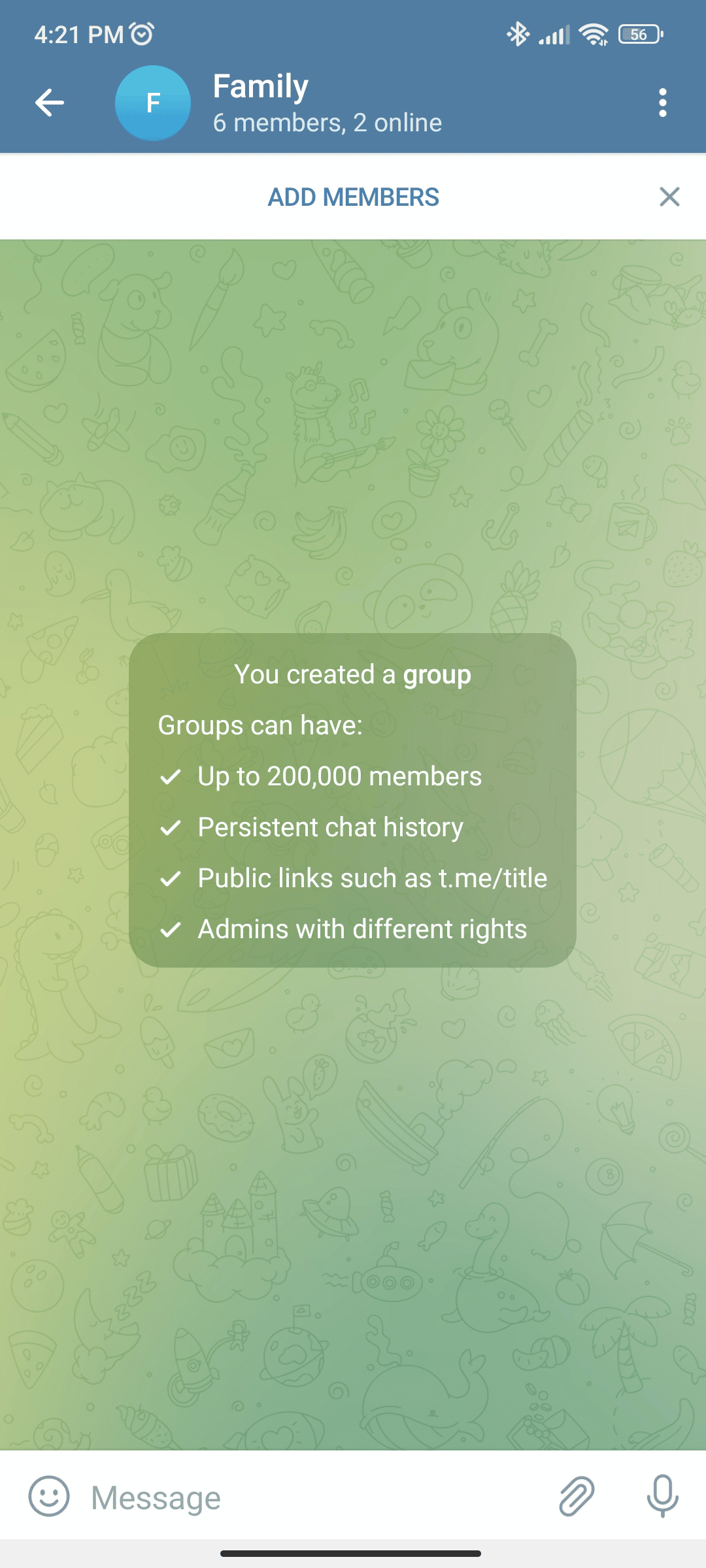
2. Toque el nombre del grupo en la parte superior de la pantalla.
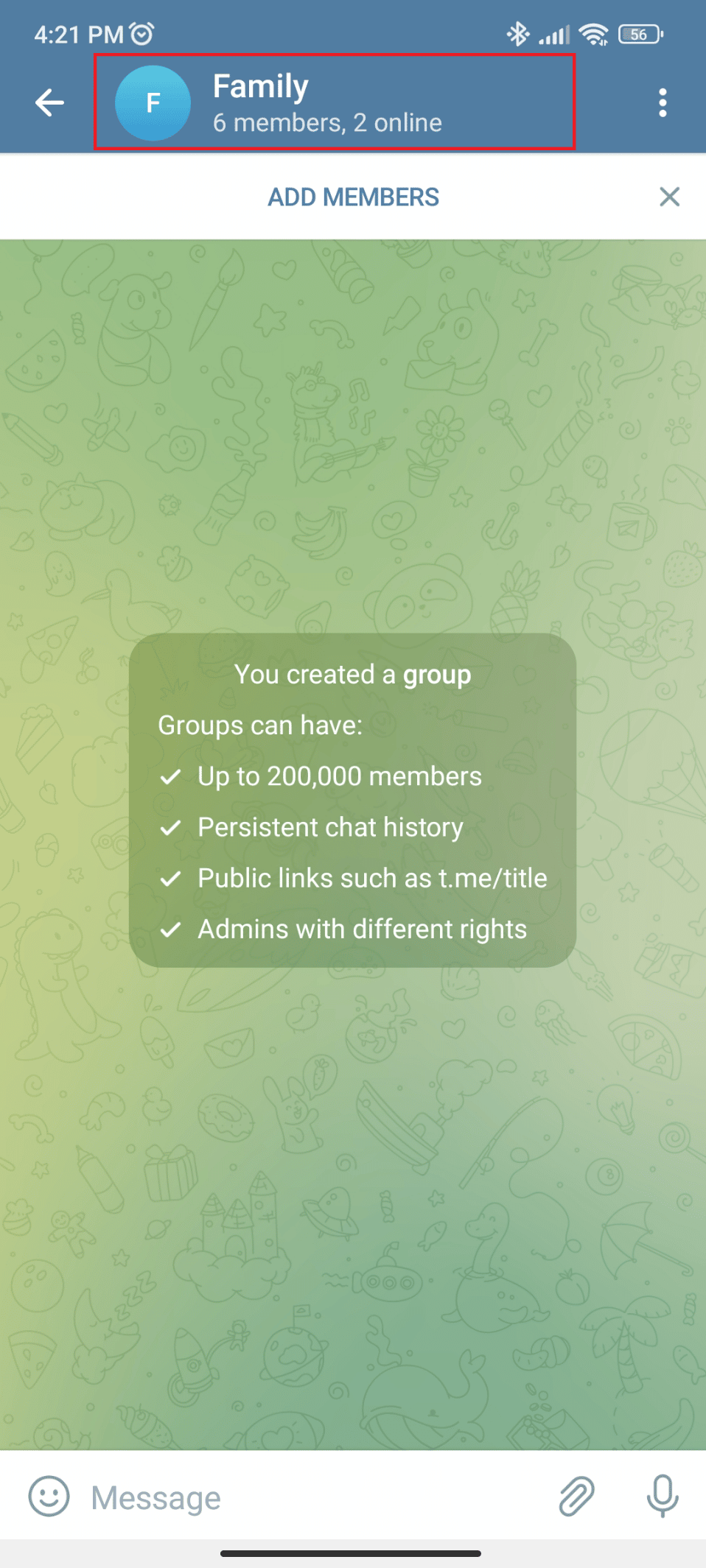
3. Mantenga presionado el nombre del miembro que desea eliminar.
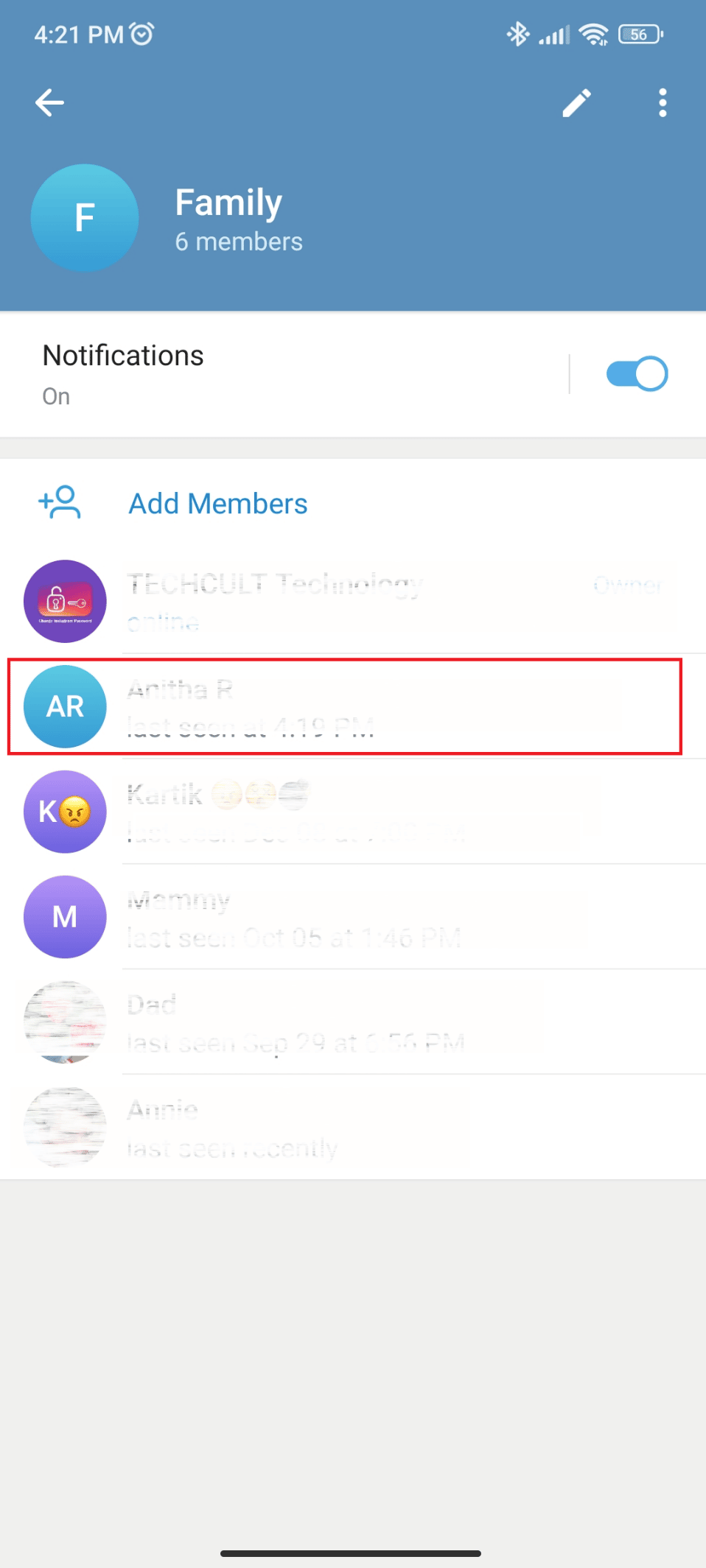
4. Pulse en Eliminar del grupo .
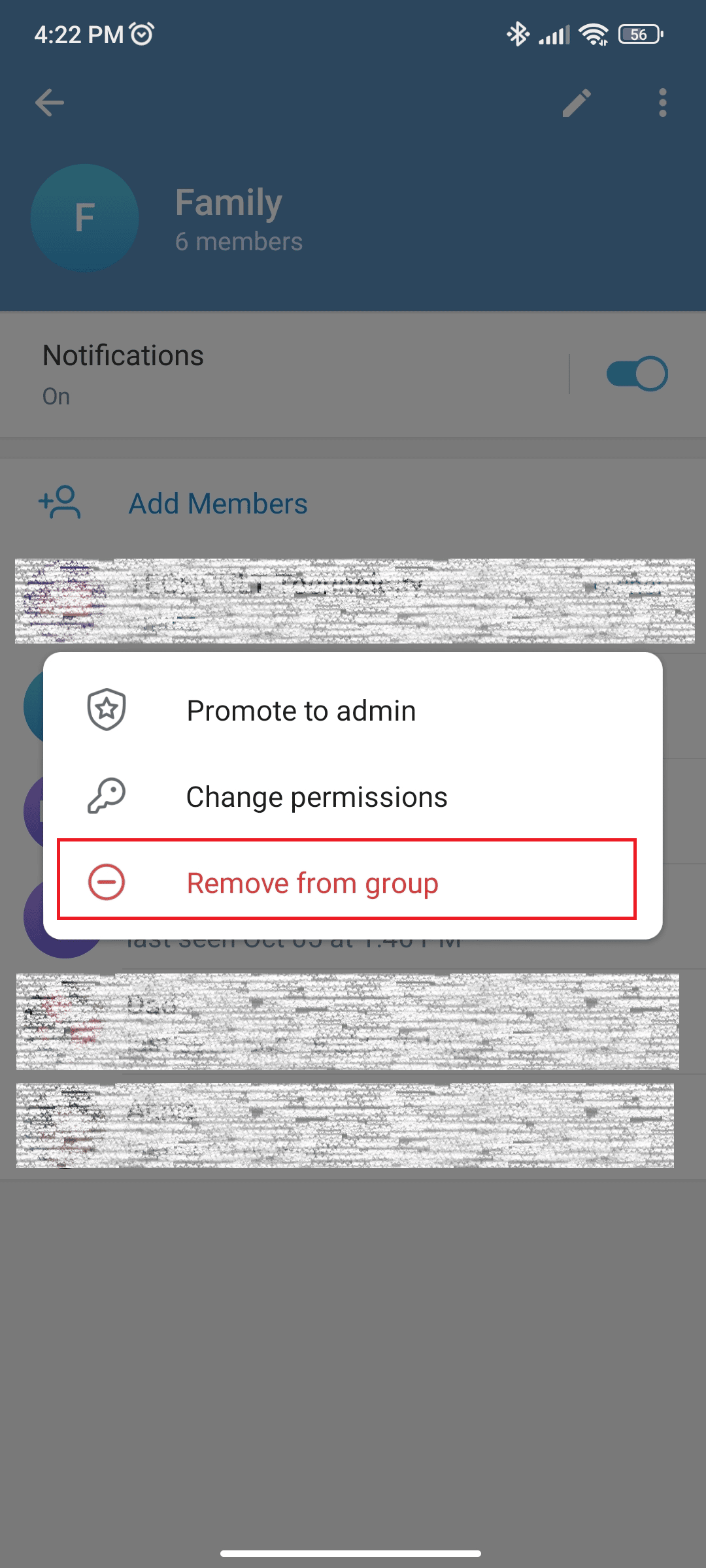
Método 2: usar la aplicación de escritorio
A continuación se enumeran los pasos para eliminar a un miembro de un grupo en la aplicación de escritorio de Telegram.
1. Abra el grupo de Telegram en el que desea eliminar un miembro.
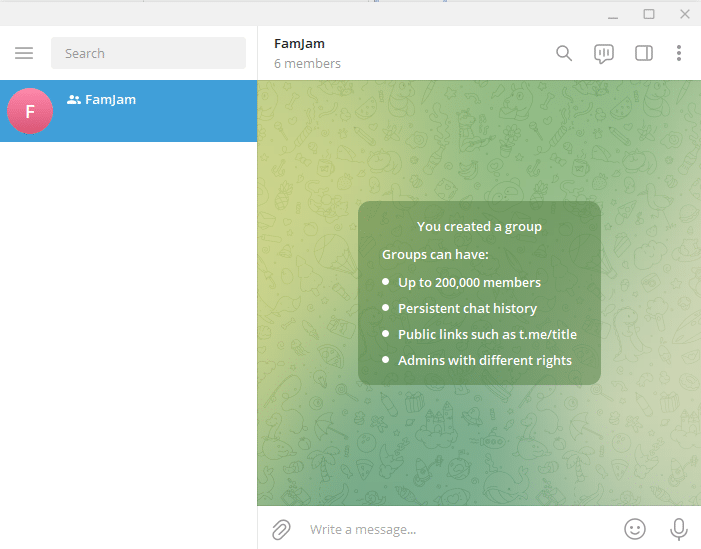
2. Haga clic en el nombre del grupo .
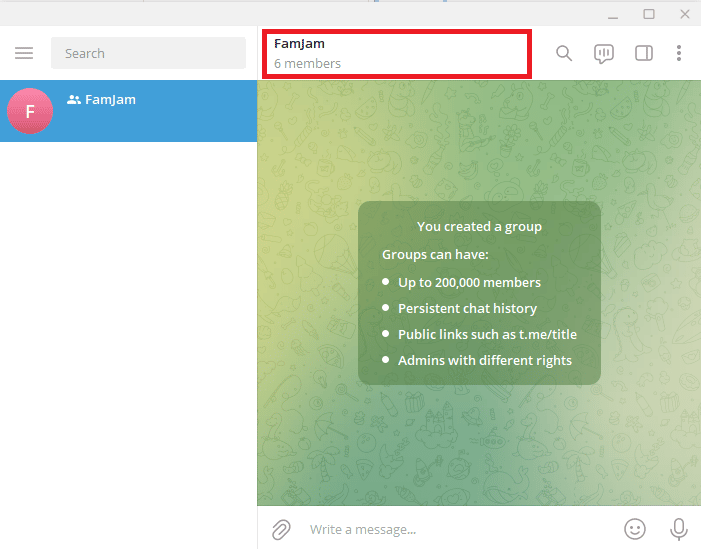
3. Haga clic derecho en el nombre del miembro que desea eliminar.
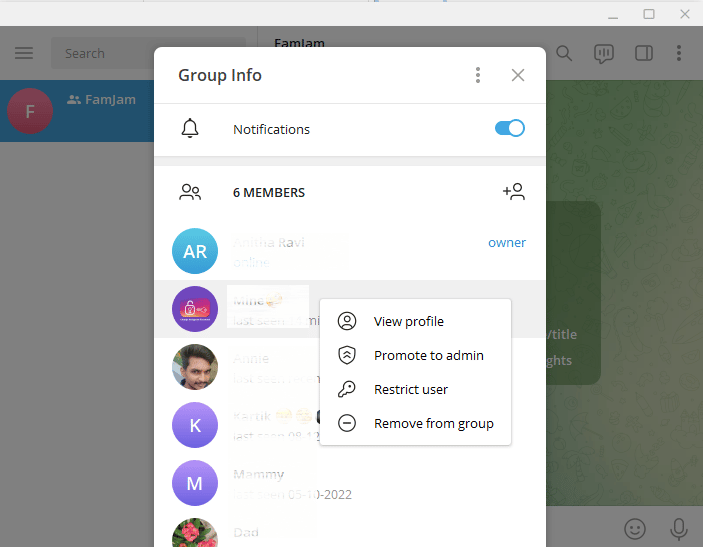
4. Haga clic en Eliminar del grupo .
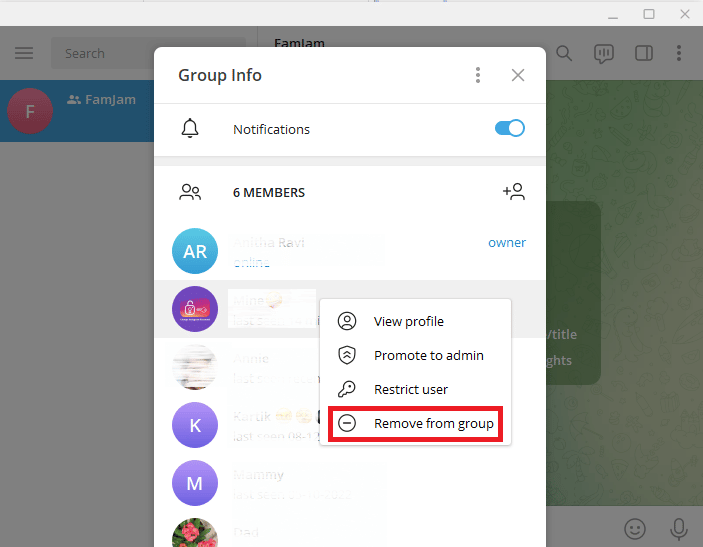
Estos fueron los pasos para eliminar a un miembro del grupo de Telegram usando una aplicación móvil y de escritorio. A continuación, en el artículo, aprenderá cómo invitar a un grupo de Telegram a través de un enlace.
Lea también: ¿Cómo hacer videollamadas en Telegram?
¿Cómo invitar a un grupo de Telegram a través de un enlace?
Siempre puede invitar a personas a unirse a Telegram a través de un enlace. No importa si ya están usando Telegram o no. Si son usuarios de Telegram, pueden unirse directamente al grupo; si no usan Telegram, pueden descargar la aplicación y luego unirse al grupo. Ahora la pregunta es sobre cómo compartir el enlace fuera de Telegram. Telegram le permite compartir estos enlaces de invitación en otras plataformas de redes sociales como WhatsApp, Facebook, SMS y muchas otras. Veamos cómo invitar a un grupo de Telegram a través de un enlace.
Método 1: usar la aplicación móvil
A continuación se enumeran los pasos para enviar invitaciones para unirse al grupo de Telegram a través de un enlace.
1. Abre la aplicación de Telegram en tu móvil.
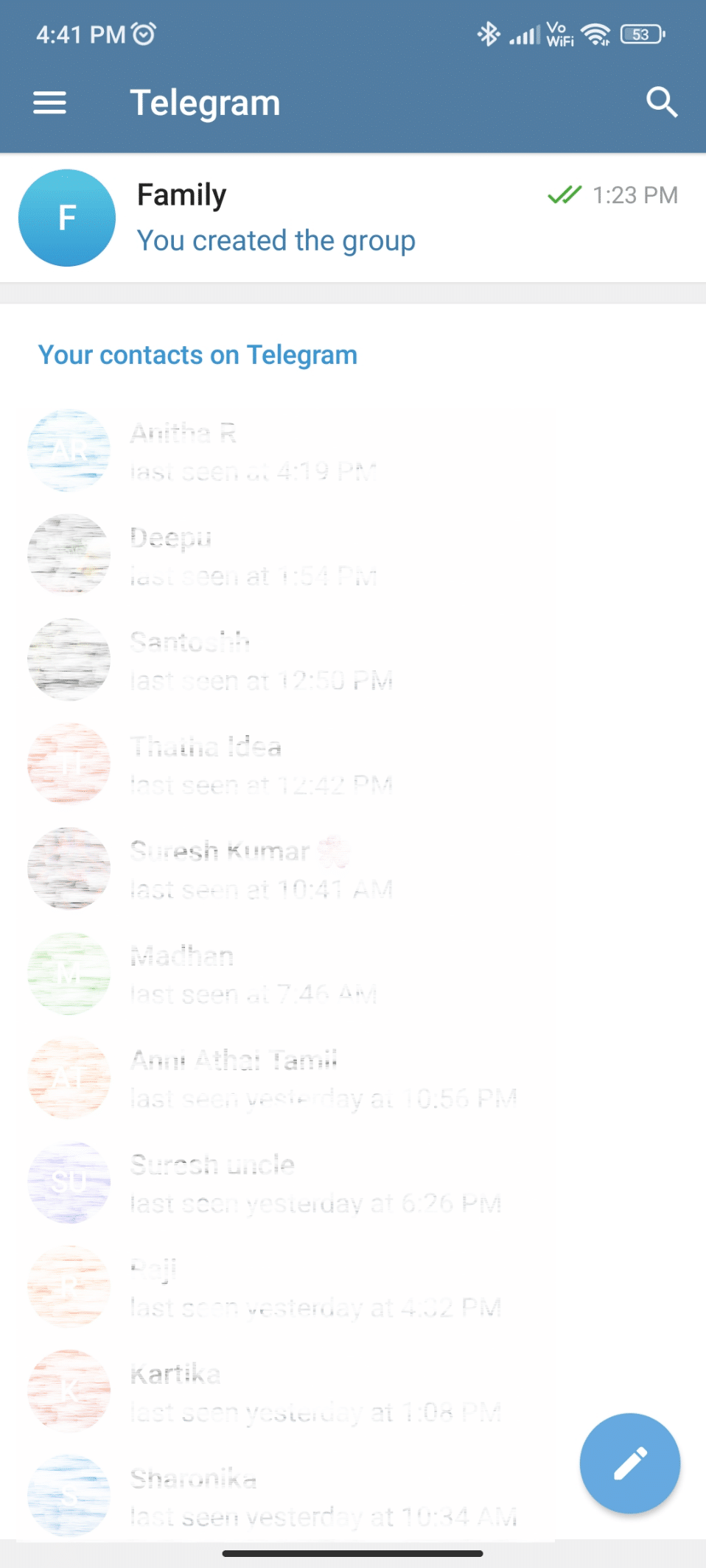
2. Toque el grupo cuyo enlace de invitación desea compartir.
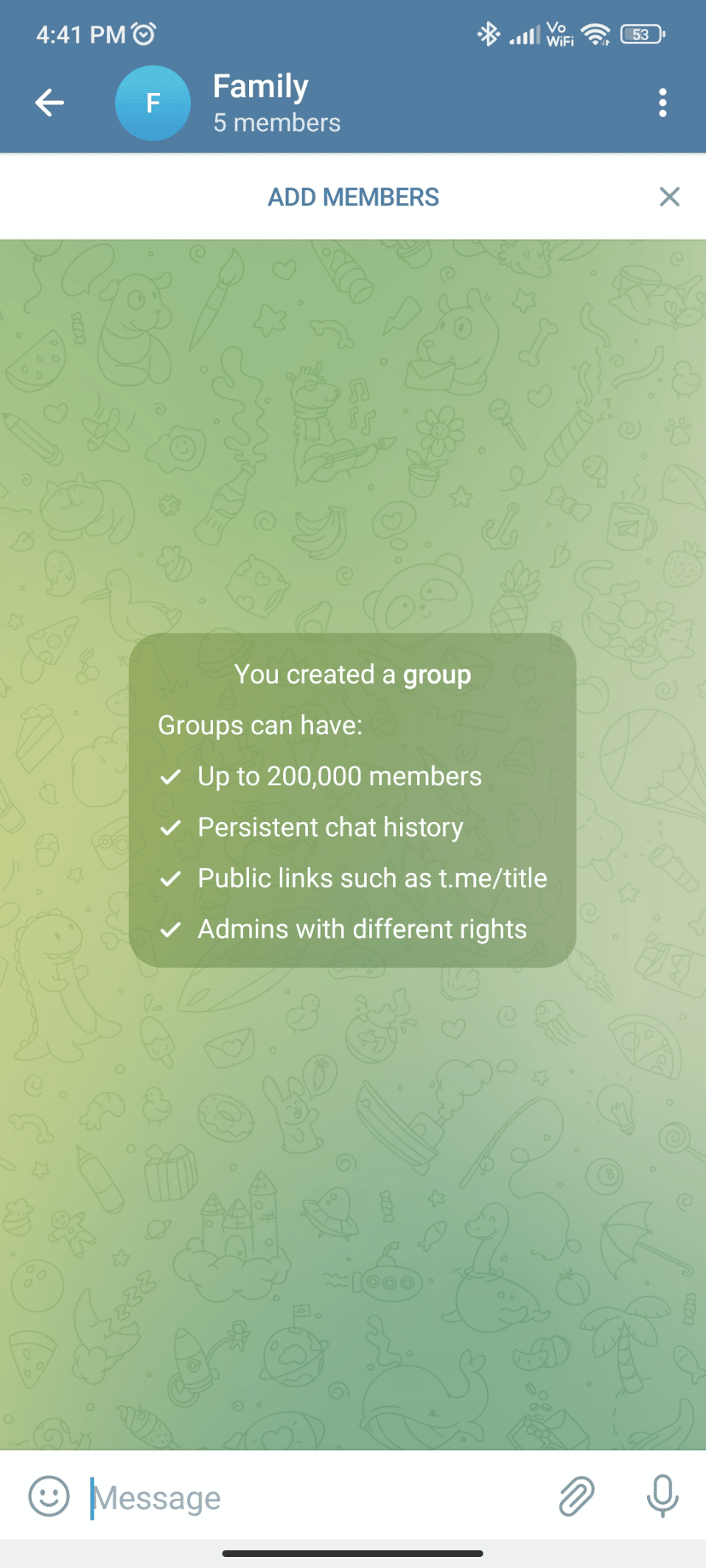
3. Toca el nombre del grupo .
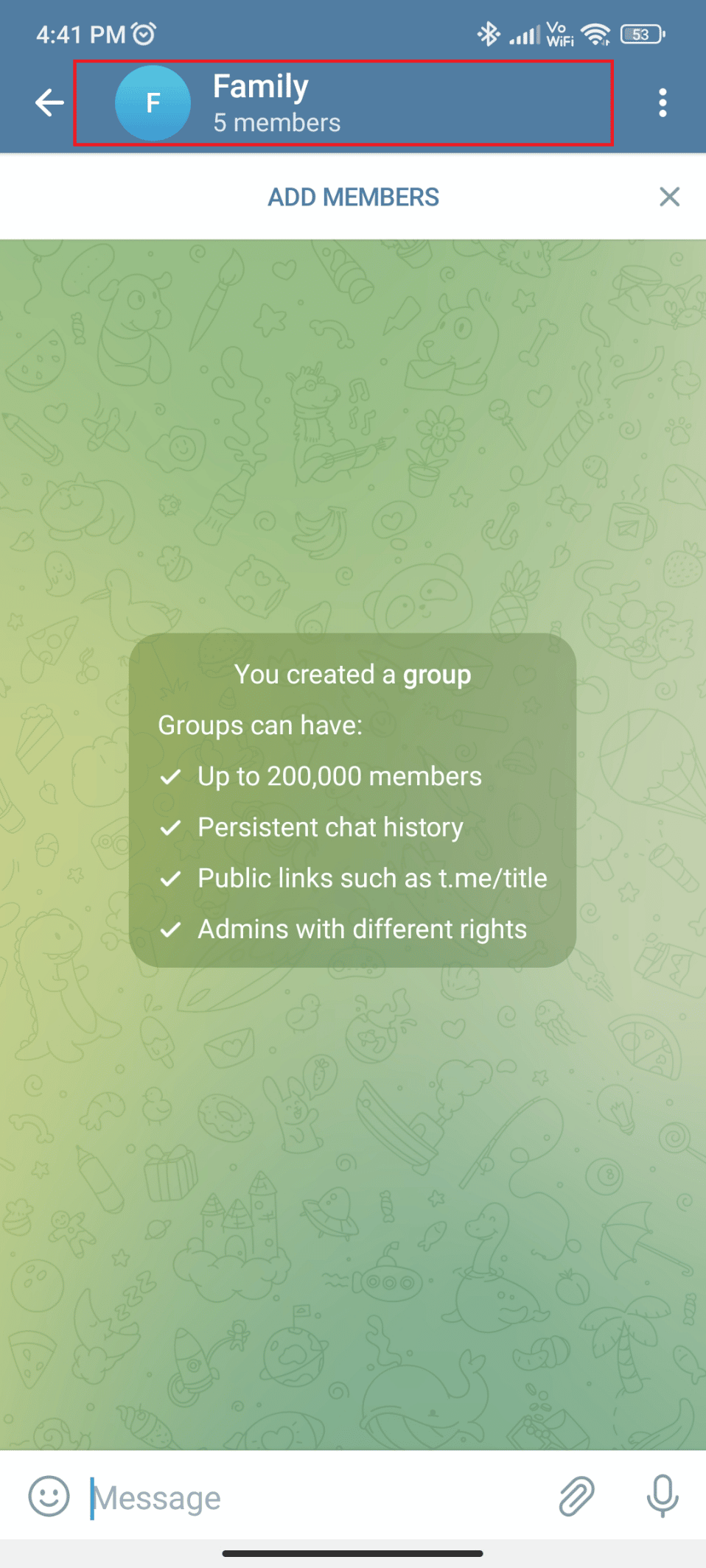
4. Toque Agregar miembros .
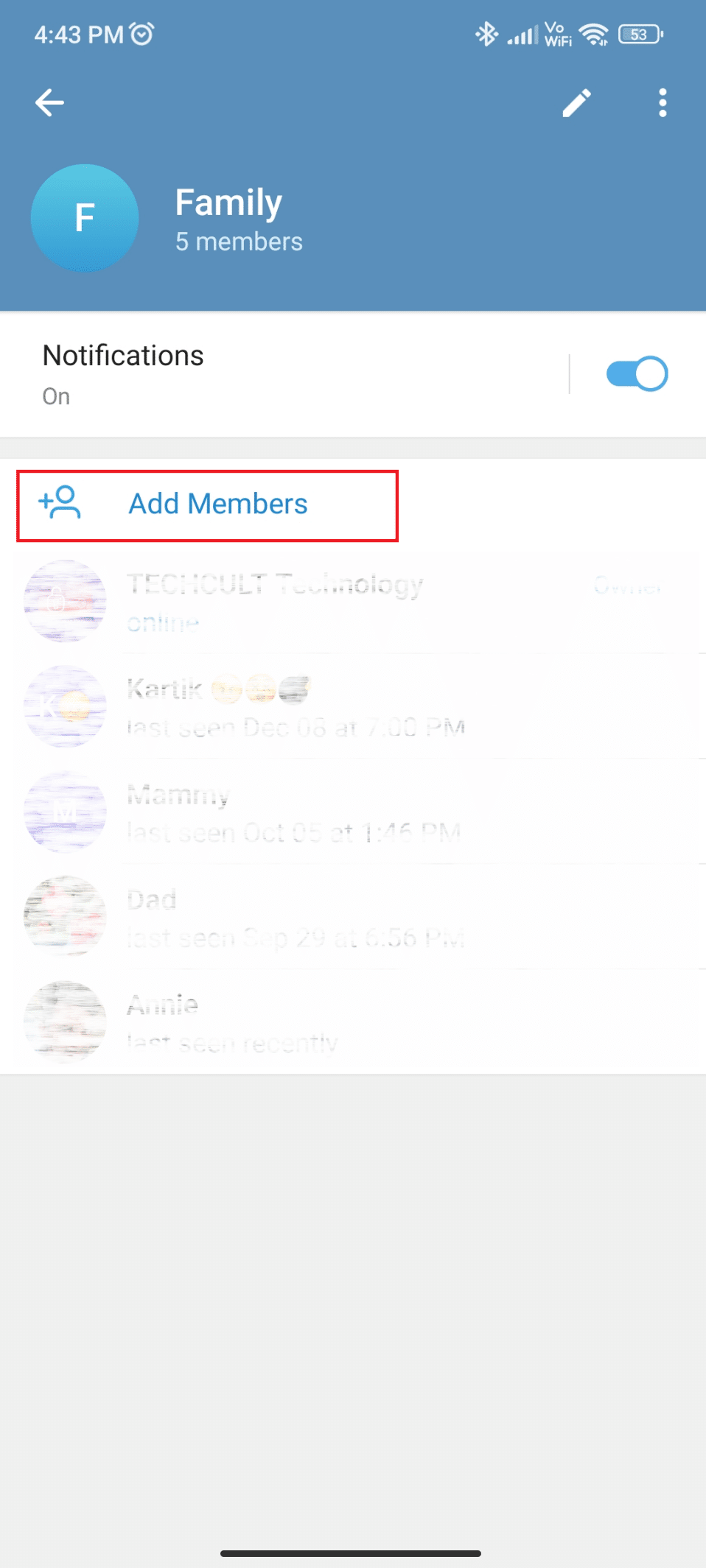
5. Toque Invitar al grupo a través de un enlace .
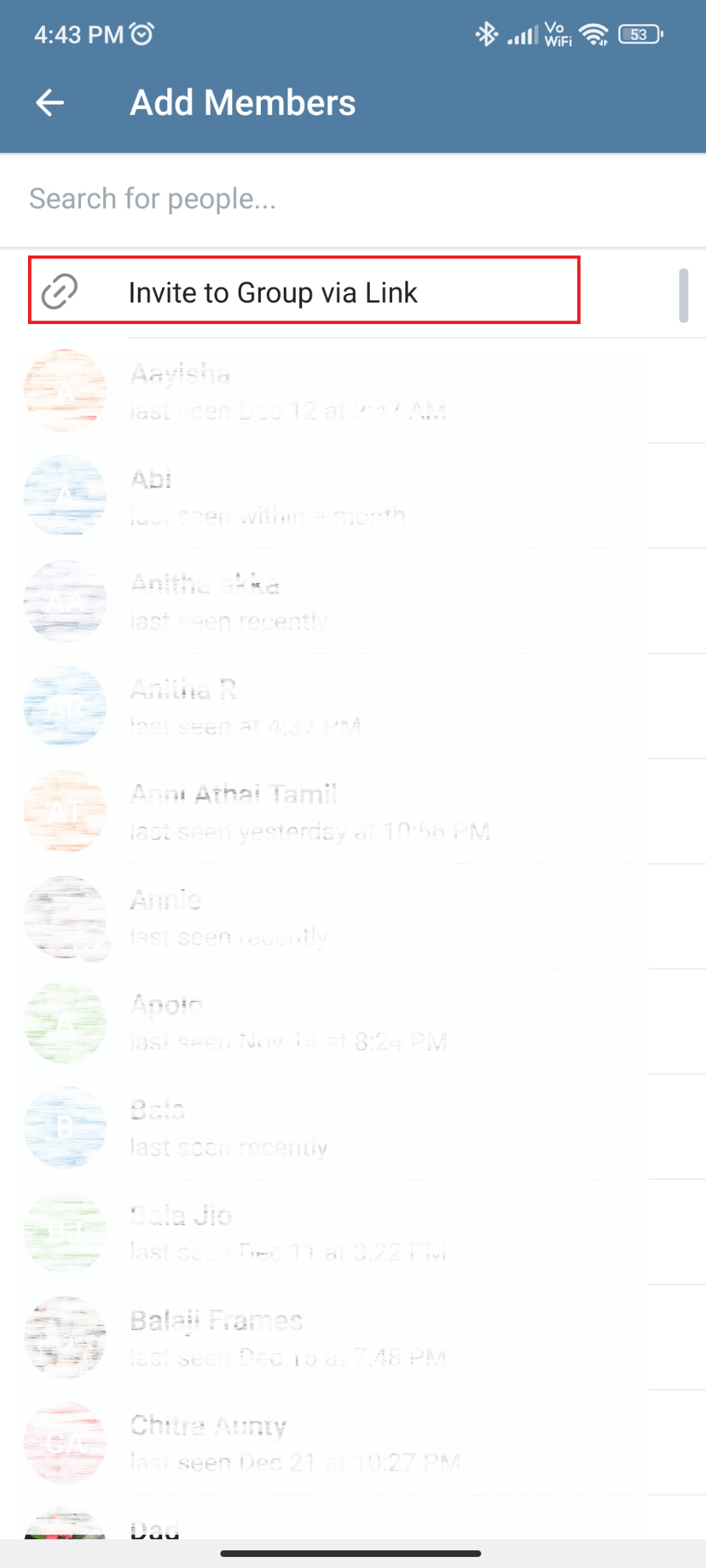
6. Copie o comparta el enlace Invitar según corresponda.
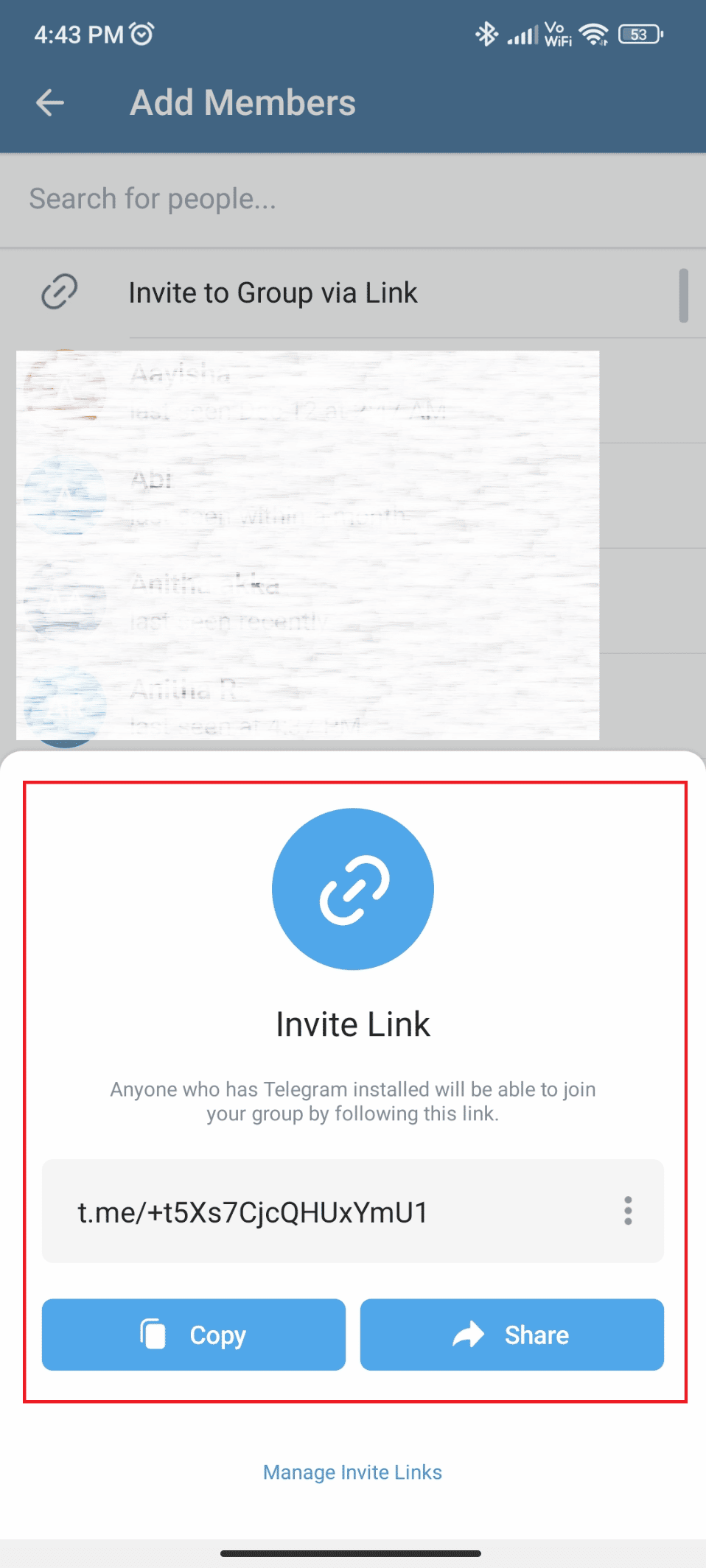
Método 2: usar la aplicación de escritorio
A continuación se enumeran los pasos para enviar invitaciones de grupo a través de un enlace en una aplicación de escritorio.
1. Abra la aplicación Telegram en su aplicación de escritorio.
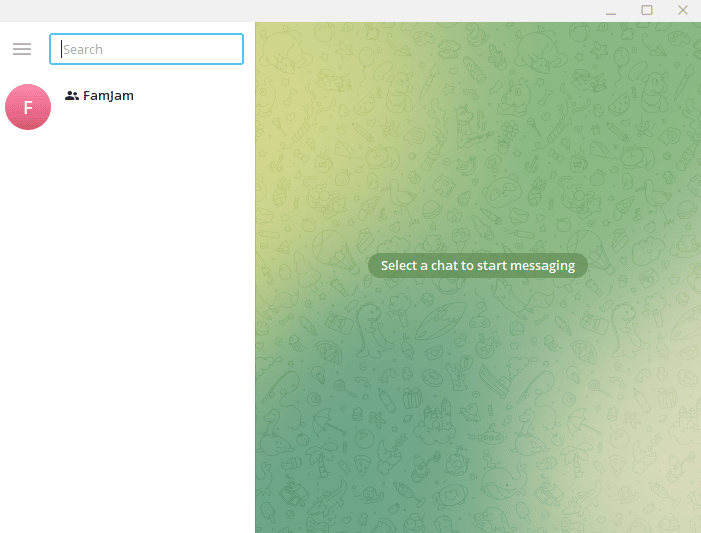
2. Abra el grupo cuyo enlace de invitación desea compartir.
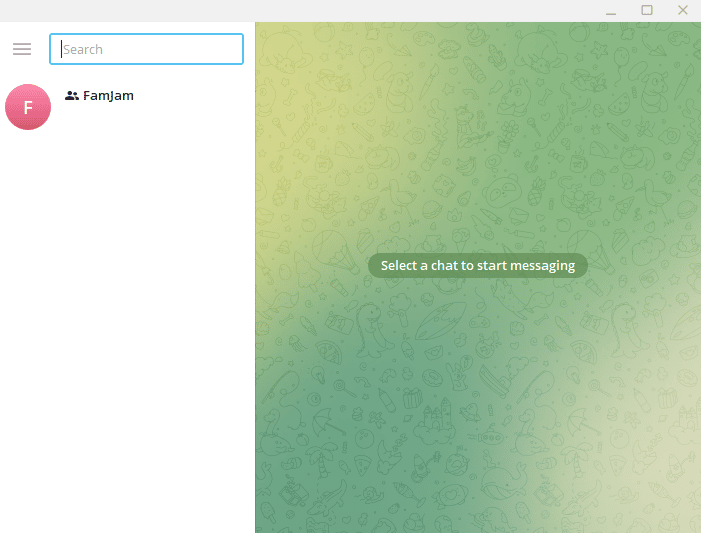
3. Haga clic en los tres puntos verticales en la esquina superior derecha de la aplicación.
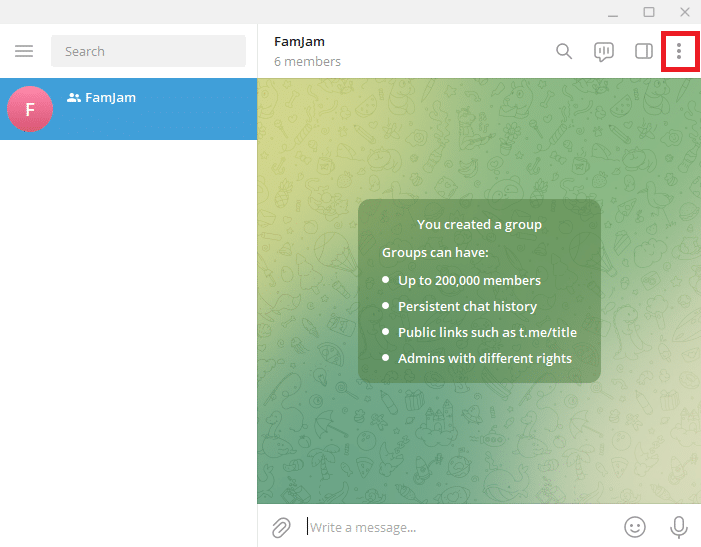
4. Haga clic en Administrar grupo .
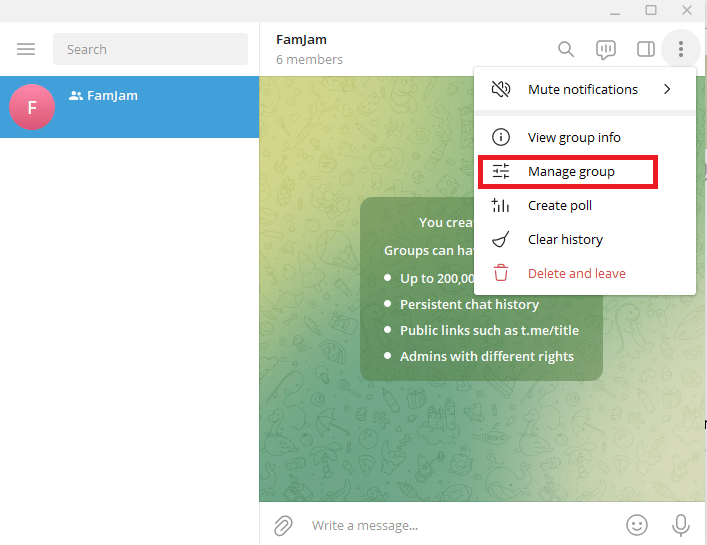
5. Desplácese hacia abajo y haga clic en Invitar enlaces .
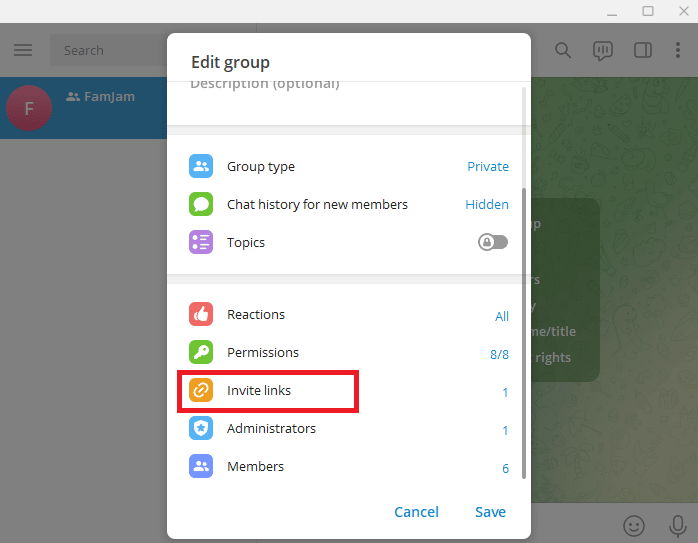
6. Copie y comparta el enlace en consecuencia o cree un nuevo enlace si es necesario.
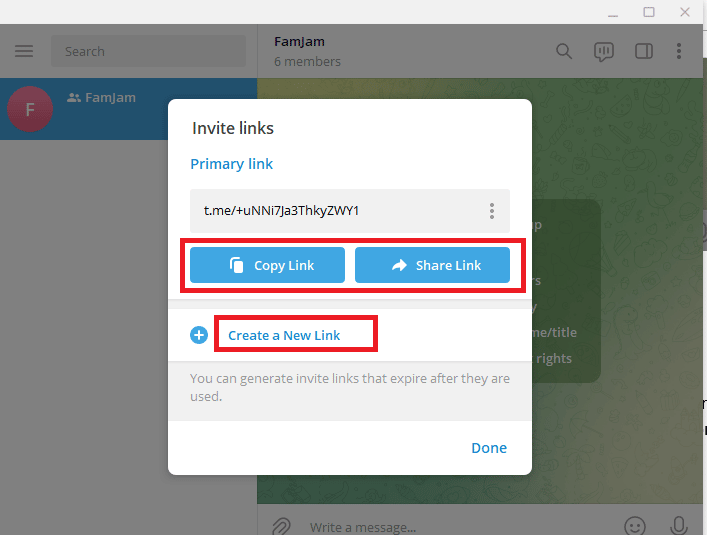
Estos fueron los pasos que puede seguir para enviar invitaciones grupales a través de un enlace en una aplicación de escritorio.
Recomendado:
- La mejor configuración de ecualizador de Spotify para Airpods
- Cómo usar un número de teléfono diferente en WhatsApp
- Cómo crear un canal de Telegram
- Cómo agregar, cambiar y eliminar la imagen de perfil de Telegram
Este artículo trataba sobre cómo crear y agregar miembros en grupos de Telegram usando aplicaciones de escritorio y móviles. Esperamos que esta guía haya sido útil y que haya podido aprender cómo agregar miembros en el grupo de Telegram . Háganos saber qué tan bien funcionaron estos métodos para usted. Si tiene alguna consulta o sugerencia, no dude en dejarla en la sección de comentarios a continuación.
